Samsung S24E450DL FHD Business Monitor 24" (450-serie) Manuel utilisateur
PDF
Télécharger
Document
Manuel d'utilisation S19E200BR S19E200BW S19E200NW S19E200NY S19E450BR S19E450BW S19E450MR S19E450MW S22E200B S22E200BW S22E200N S22E200NY S22E450B S22E450BW S22E450D S22E450DW S22E450M S22E450MW S23E200B S23E450B S24E200BL S24E450B S24E450BL S24E450D S24E450DL S24E450M S24E650BW S27E450B S27E450D La couleur et l'aspect du produit peuvent varier en fonction du modèle, et ses spécifications peuvent être modifiées sans préavis pour des raisons d'amélioration des performances. BN46-00478A-16 Table des matières AVANT UTILISATION DU PRODUIT PRÉPARATIFS 8 Copyright 8 Icônes utilisées dans ce guide 9 Nettoyage 10 Sécurisation de l'espace d'installation 10 Précautions de stockage 11 Consignes de sécurité 11 12 13 15 Symboles Électricité et sécurité Installation Fonctionnement 20 Position appropriée lors de l'utilisation du produit 21 Vérification des composants 21 Vérification des composants 23 Pièces 23 25 27 29 31 32 33 34 35 Boutons frontaux (Série SE200) Boutons frontaux (S**E450B*, S**E650B*) Boutons frontaux (S**E450M*) Boutons frontaux (S**E450D*) Face arrière (Série SE200) Face arrière (S**E450B*, S**E650B*) Face arrière (S**E450M*) Face arrière (S**E450D*) Vue latérale droite (S**E450D*) Table des matières 2 Table des matières 36 Installation 36 37 38 39 41 42 45 Fixation du socle (Série SE200) Fixation du socle (Série SE450, SE650) Démontage du pied (Série SE200) Réglage de l'inclinaison du produit (Série SE200) Ajustement de l'inclinaison et de la hauteur du produit (Série SE450, SE650) Rotation de l'écran (Série SE450, SE650) Installation d'un support mural ou de bureau Verrou antivol 46 Avant toute connexion 46 Points à vérifier avant la connexion 47 Connexion et utilisation d'un ordinateur 47 52 56 57 Connexion à un PC Branchement de l'alimentation Installation de pilote Définition de la résolution optimale 58 Luminosité 58 Configuration de la Luminosité 59 Contraste 59 Configuration du Contraste 60 Netteté 60 Configuration de la Netteté 61 Mode Protection 61 Configuration du Mode Protection 62 Mode Jeu 62 Configuration du Mode Jeu 63 SAMSUNG MAGIC Bright 63 Configuration de SAMSUNG MAGIC Bright 40 CONNEXION ET UTILISATION D'UN PÉRIPHÉRIQUE SOURCE CONFIGURATION D'ÉCRAN Table des matières 3 Table des matières CONFIGURATION DE LA TEINTE 64 SAMSUNG MAGIC Angle (sauf pour les modèles S19E200NY / S22E200NY / S24E650BW) 64 Configuration de SAMSUNG MAGIC Angle 66 SAMSUNG MAGIC Upscale 66 Configuration de SAMSUNG MAGIC Upscale 67 Taille d'image (sauf pour les modèles S19E200BR / S19E450BR / S19E450MR) 67 Changement de Taille d'image 69 Temps de réponse (S24E650BW) 69 Configuration du Temps de réponse 70 Position H et Position V 70 Configuration des fonctions Position H et Position V 71 Régl. de base 71 Ajustement de Régl. de base 72 Régl. précis 72 Ajustement de Régl. précis 73 Rouge 73 Configuration du Rouge 74 Vert 74 Configuration du Vert 75 Bleu 75 Configuration du Bleu 76 Nuance coul. 76 Configuration des paramètres Nuance Coul. 77 Gamma 77 Configuration du Gamma Table des matières 4 Table des matières REDIMENSIONNEMENT OU DÉPLACEMENT DE L'ÉCRAN CONFIGURATION ET RÉINITIALISATION 78 Langue 78 Changement de Langue 79 Menu Position H et Menu Position V 79 Configuration des fonctions Menu Position H et Menu Position V 80 Aff. heure 80 Configuration d'Aff. heure 81 Transparence 81 Modification de la Transparence 82 Réinitialiser tout 82 Initialisation des paramètres (Réinitialiser tout) 83 Eco. intelligente 83 Configuration d'Eco. intelligente 84 Minuterie OFF (S19E200NW / S19E200NY / S22E200N /S22E200NY) 84 85 Configuration de la fonction Minuterie OFF Configuration de Désactiver dans 86 Minuterie OFF Plus (sauf pour les modèles S19E200NW / S19E200NY / S22E200N / S22E200NY) 86 88 Configuration de la fonction Minuterie OFF Configuration de Minuteur Eco 90 Mode PC/AV (sauf pour les modèles S19E200NW / S19E200NY / S22E200N / S22E200NY) 90 Configuration du Mode PC/AV 92 Tch Nombre répét. 92 Configuration de Tch Nombre répét. 93 Détection source (sauf pour les modèles S19E200NW / S19E200NY / S22E200N / S22E200NY) 93 Configuration de Détection source Table des matières 5 Table des matières MENU INFORMATIONS ET AUTRES 94 INFORMATIONS 94 Affichage des INFORMATIONS 95 Configuration de la Luminosité, du Contraste et de la Netteté à partir de l'écran initial 96 Configuration du Volume sur l’écran initial INSTALLATION DU LOGICIEL 97 MultiScreen 97 98 Installation du logiciel Désinstallation du logiciel GUIDE DE DÉPANNAGE 99 Exigences préalables à tout contact avec le service clientèle de Samsung 99 99 99 Test du produit Vérification de la résolution et de la fréquence Vérifiez les éléments suivants : 102 Questions-réponses 104 Généralités (S19E200NY / S19E200NW) 106 Généralités (S19E200BW / S19E200BR) 108 Généralités (S22E200NY) 110 Généralités (S22E200B / S22E200N / S22E200BW) 112 Généralités (S23E200B / S24E200BL) 114 Généralités (S19E450BW / S19E450MW / S19E450BR / S19E450MR) 116 Généralités (S22E450B / S22E450M / S22E450D) 118 Généralités (S22E450BW / S22E450MW / S22E450DW) 120 Généralités (S23E450B) CARACTÉRISTIQUES TECHNIQUES Table des matières 6 Table des matières ANNEXE 122 Généralités (S24E450BL / S24E450DL) 124 Généralités (S24E450B / S24E450M / S24E450D) 126 Généralités (S24E650BW) 128 Généralités (S27E450B / S27E450D) 130 Économiseur d'énergie 134 Tableau des modes de signal standard 142 Prise en charge des frais de service (imputables aux clients) 142 142 143 Produit non défectueux Dommage provoqué par le client Autres cas 144 Mise au rebut appropriée 144 Les bons gestes de mise au rebut de ce produit (Déchets d’équipements électriques et électroniques) 144 Extended warranty 145 Terminologie INDEX Table des matières 7 Avant utilisation du produit Copyright Le contenu du présent guide est sujet à modification sans préavis à des fins d'amélioration de la qualité. © 2015 Samsung Electronics Samsung Electronics détient les droits d'auteur du présent guide. Toute utilisation ou reproduction du présent guide, en partie ou intégralement, est interdite sans l'autorisation de Samsung Electronics. Microsoft, Windows et Windows NT sont des marques déposées de Microsoft Corporation. VESA, DPM et DDC sont des marques déposées du groupe Video Electronics Standards Association. Des frais d'administration peuvent vous être facturés si : (a) un technicien intervient à votre demande et que le produit ne comporte aucun défaut. (c.-à-d., si vous n'avez pas correctement lu le présent manuel d'utilisation). (b) vous amenez le produit dans un centre de réparation alors qu'il ne comporte aucun défaut. (c.-à-d., si vous n'avez pas correctement lu le présent manuel d'utilisation). Le montant de ces frais d'administration vous sera signifié avant la réalisation de toute prestation ou visite à domicile. Icônes utilisées dans ce guide Les images suivantes servent uniquement de référence. Les situations réelles peuvent différer de celles illustrées ci-dessous. Avant utilisation du produit 8 Avant utilisation du produit Nettoyage Procédez avec soin lors du nettoyage, car il est facile de rayer l'écran et l'extérieur des LCD perfectionnés. Respectez la procédure suivante lors du nettoyage. 1. Mettez hors tension le moniteur et l'ordinateur. 2. Débranchez le câble d'alimentation du moniteur. Tenez le câble d'alimentation par la fiche et ne touchez pas le câble si vous avez les mains humides. Dans le cas contraire, un choc électrique pourrait survenir. 3. Essuyez l'écran du moniteur à l'aide d'un chiffon propre, doux et sec. N'appliquez aucun agent de nettoyage contenant de l'alcool, des solvants ou des tensioactifs sur le moniteur. ! Ne pulvérisez pas d'eau ou de détergent directement sur le produit. 4. Humidifiez un chiffon doux et sec avec de l'eau et essorez-le autant que possible avant de nettoyer l'extérieur du moniteur. 5. Branchez le câble d'alimentation au produit après avoir nettoyé ce dernier. 6. Mettez sous tension le moniteur et l'ordinateur. ! Avant utilisation du produit 9 Avant utilisation du produit Sécurisation de l'espace d'installation Veillez à conserver de l'espace autour du produit pour garantir une bonne ventilation. Une augmentation de la température interne peut provoquer un incendie et endommager le produit. Lors de l'installation du produit, veillez à conserver un espace équivalent ou supérieur à celui indiqué cidessous. L'aspect extérieur peut varier en fonction du produit. SE200 3.93 inches (10 cm) 3.93 inches (10 cm) 3.93 inches (10 cm) 3.93 inches (10 cm) 3.93 inches (10 cm) SE450, SE650 3.93 inches (10 cm) 3.93 inches (10 cm) 3.93 inches (10 cm) 3.93 inches (10 cm) 3.93 inches (10 cm) Précautions de stockage Si l'intérieur du moniteur doit être nettoyé, contactez le Centre de service clientèle Samsung. (Des frais de service seront facturés.) Avant utilisation du produit 10 Avant utilisation du produit Consignes de sécurité Attention RISQUE DE CHOC ÉLECTRIQUE - NE PAS OUVRIR Attention : POUR LIMITER LE RISQUE DE CHOC ÉLECTRIQUE, NE RETIREZ PAS LE CACHE (OU LE DOS). L'INTÉRIEUR NE CONTIENT AUCUNE PIÈCE GÉRABLE PAR L'UTILISATEUR. CONFIEZ TOUT ENTRETIEN AU PERSONNEL QUALIFIÉ. Ce symbole indique la présence d'une tension élevée à l'intérieur. Il est dangereux d'établir un quelconque contact avec des pièces internes de ce produit. Ce symbole vous avertit qu'une documentation importante relative au fonctionnement et à la maintenance de ce produit a été fournie avec ce dernier. Symboles Avertissement Des dommages corporels graves ou mortels peuvent survenir si les instructions ne sont pas suivies. Attention Des dommages corporels ou matériels peuvent survenir si les instructions ne sont pas suivies. Les activités marquées de ce symbole sont interdites. Les instructions marquées de ce symbole doivent être suivies. Avant utilisation du produit 11 Avant utilisation du produit Électricité et sécurité Les images suivantes servent uniquement de référence. Les situations réelles peuvent différer de celles illustrées ci-dessous. Avertissement N'utilisez pas de câble d'alimentation ou de fiche endommagé(e), ni de prise lâche. Un choc électrique ou un incendie pourrait en résulter. Ne branchez pas trop de produits à la même prise de courant. La prise risquerait de surchauffer et de provoquer un incendie. Ne touchez pas la fiche si vous avez les mains humides. Dans le cas contraire, un choc électrique pourrait survenir. Insérez complètement la fiche pour qu'elle soit bien bloquée. Tout branchement instable peut provoquer un incendie. ! Branchez la fiche du câble d'alimentation à une prise à la terre. (Appareils isolés de type 1 uniquement.) ! Un choc électrique ou des dommages corporels pourrai(en)t survenir. Ne pliez ni ne tirez le câble d'alimentation trop fortement. N'exercez pas de poids sur le câble d'alimentation à l'aide d'un objet lourd. Un câble d'alimentation endommagé peut provoquer un choc électrique ou un incendie. Ne placez pas le câble d'alimentation ou le produit à proximité de sources de chaleur. Un choc électrique ou un incendie pourrait en résulter. Retirez toute substance étrangère, telle que de la poussière, autour des broches et de la prise de courant à l'aide d'un chiffon sec. ! Ces substances pourraient provoquer un incendie. Avant utilisation du produit 12 Avant utilisation du produit Attention Ne débranchez pas le câble d'alimentation quand le produit est en cours d'utilisation. Le produit pourrait être endommagé par un choc électrique. N'utilisez pas le câble d'alimentation pour des produits autres que les produits autorisés fournis par Samsung. ! Un choc électrique ou un incendie pourrait en résulter. Maintenez dégagée la prise à laquelle le câble d'alimentation est branché. En cas de problème dans le produit, débranchez le câble d'alimentation pour couper complètement l'alimentation du produit. ! Le bouton marche/arrêt ne permet pas de couper totalement l'alimentation du produit. Tenez la fiche quand vous débranchez le câble d'alimentation de la prise. Un choc électrique ou un incendie pourrait en résulter. ! Installation Avertissement Ne placez pas de bougies, d'insectifuges ou de cigarettes sur le produit. N'installez pas le produit près de sources de chaleur. Ces substances pourraient provoquer un incendie. Évitez d'installer le produit dans un espace étroit à mauvaise aération, comme une étagère ou un placard. De tels emplacements peuvent provoquer un incendie en raison d'une hausse de la température interne. Conservez le sac d'emballage plastique du produit hors de portée des enfants. Ces sacs présentent un risque d'étouffement. ! Avant utilisation du produit 13 Avant utilisation du produit N'installez pas le produit sur une surface instable ou sujette aux vibrations (étagère mal fixée, surface en pente, etc.). Le produit pourrait tomber et se casser ou provoquer des blessures. L'utilisation du produit dans une zone à vibrations excessives peut endommager le produit ou provoquer un incendie. N'installez pas le produit dans un véhicule ou un endroit exposé à la poussière, à l'humidité (gouttes d'eau, etc.), à l'huile ou à la fumée. ! Un choc électrique ou un incendie pourrait en résulter. N'exposez pas le produit directement au soleil, à la chaleur ou à un objet chaud comme un four. La durée de vie du produit pourrait s'en trouver réduite, ou un incendie pourrait se déclencher. N'installez pas le produit à portée de jeunes enfants. Le produit pourrait tomber et blesser des enfants. Les huiles comestibles (telles que l'huile de soja) peuvent endommager ou déformer le produit. Conservez le produit à l'écart de toute pollution par les huiles. De même, n'installez pas le produit dans la cuisine ni a proximité d'une cuisinière. Attention Faites attention à ne pas faire tomber le produit quand vous le déplacez. Toute chute pourrait provoquer une défaillance du produit ou des blessures. ! Ne posez pas le produit sur sa face avant. L'écran pourrait être endommagé. Si vous installez le produit sur un meuble ou une étagère, assurez-vous que le bord inférieur de la face avant du produit ne dépasse pas. Le produit pourrait tomber et se casser ou provoquer des blessures. N'installez le produit que sur des meubles ou étagères de taille adéquate. Avant utilisation du produit 14 Avant utilisation du produit Posez le produit avec soin. Le produit pourrait tomber et se casser ou provoquer des blessures. ! SAMSUNG ! Toute installation du produit dans un endroit inhabituel (tel qu'un lieu exposé à de grandes quantités de poussière fine, à des substances chimiques, à des températures extrêmes ou à beaucoup d'humidité où le produit fonctionnerait en continu sur une longue période) pourrait considérablement réduire ses performances. Assurez-vous de bien consulter le Centre de service clientèle Samsung avant installation si vous voulez installer le produit dans ce type d'endroit. Fonctionnement Avertissement Une tension élevée circule dans le produit. N'essayez pas de démonter, réparer ou modifier le produit par vous-même. Un choc électrique ou un incendie pourrait en résulter. Contactez le Centre de service clientèle Samsung pour toute réparation. Pour déplacer le produit, commencez par déconnecter tous les câbles, câble d’alimentation inclus. ! Dans le cas contraire, le câble d'alimentation pourrait être endommagé et un incendie ou un choc électrique pourrait en résulter. Si le produit génère un son étrange, une odeur de brûlé ou de la fumée, débranchez immédiatement le câble d'alimentation et contactez le Centre de service clientèle Samsung. ! Un choc électrique ou un incendie pourrait en résulter. Ne laissez pas les enfants se pendre au produit ou grimper dessus. Le produit pourrait tomber et vos enfants se blesser superficiellement ou gravement. En cas de chute du produit ou d'endommagement de l'extérieur, mettez le produit hors tension, débranchez le câble d'alimentation et contactez le Centre de service clientèle Samsung. Un choc électrique ou un incendie pourrait en résulter. Avant utilisation du produit 15 Avant utilisation du produit Ne posez pas d'objet lourd, de jouet ou de bonbons sur le produit. Le produit ou l'objet lourd pourrait tomber si des enfants tentaient d'atteindre le jouet ou les bonbons, pouvant provoquer de graves blessures. En cas d'orage ou d'éclairs, mettez le bouton marche/arrêt en position arrêt et débranchez le câble d'alimentation. ! Un choc électrique ou un incendie pourrait en résulter. Ne faites pas tomber d'objets sur le produit et ne générez aucun impact. Un choc électrique ou un incendie pourrait en résulter. ! Ne tentez pas de déplacer le produit en tirant sur un câble tel que le câble d'alimentation. Le câble d'alimentation pourrait être endommagé et une défaillance du produit, un incendie ou un choc électrique pourrait en résulter. En cas de détection d'une fuite de gaz, ne touchez ni le produit, ni la fiche du câble d'alimentation. De plus, aérez immédiatement la zone. ! GAS Des étincelles peuvent provoquer une explosion ou un incendie. Ne tentez pas de soulever ou de déplacer le produit en tirant sur un câble tel que le câble d'alimentation. Le câble d'alimentation pourrait être endommagé et une défaillance du produit, un incendie ou un choc électrique pourrait en résulter. N'utilisez ni ne conservez de pulvérisateur combustible ou de substance inflammable à proximité du produit. ! Une explosion ou un incendie pourrait en résulter. Assurez-vous que les aérations ne sont pas bloquées par une nappe ou des rideaux. Cela pourrait provoquer un incendie en raison d'une hausse de la température interne. Avant utilisation du produit 16 Avant utilisation du produit 100 N'insérez pas d'objet métallique (baguette, pièce de monnaie, épingle à cheveux, etc.) ou d'objet inflammable (papier, allumette, etc.) dans la ventilation ou les ports du produit. Si de l'eau ou toute autre substance étrangère pénètre dans le produit, mettez bien le produit hors tension, débranchez le câble d'alimentation et contactez le Centre de service clientèle Samsung. Une défaillance du produit, un choc électrique ou un incendie pourrait en résulter. Ne placez pas d'objets contenant du liquide (vases, pots, bouteilles, etc.) ou d'objets métalliques sur le produit. Si de l'eau ou toute autre substance étrangère pénètre dans le produit, mettez bien le produit hors tension, débranchez le câble d'alimentation et contactez le Centre de service clientèle Samsung. Une défaillance du produit, un choc électrique ou un incendie pourrait en résulter. Attention Si vous laissez une image fixe affichée à l'écran pendant une longue période, un phénomène de rémanence risque de se produire ou cela peut donner lieu à des pixels défectueux. ! Si vous ne pensez pas utiliser le produit pendant une longue période, activez le mode d'économie d'énergie ou un économiseur d'écran à image mobile. -_! Débranchez le câble d'alimentation de la prise si vous prévoyez de ne pas utiliser le produit pendant une durée prolongée (vacances, etc.). Un incendie pourrait être provoqué par de la poussière accumulée, une surchauffe, un choc électrique ou une fuite électrique. Appliquez la résolution et la fréquence conseillées au produit. Dans le cas contraire, votre vue pourrait se détériorer. ! Ne mettez pas ensemble plusieurs adaptateurs d'alimentation CC. Ces substances pourraient provoquer un incendie. Retirez le sac plastique de l'adaptateur d'alimentation CC avant de l'utiliser. Ces substances pourraient provoquer un incendie. Avant utilisation du produit 17 Avant utilisation du produit Ne laissez pas d'eau entrer dans l'adaptateur d'alimentation CC et ne le mouillez pas. Un choc électrique ou un incendie pourrait en résulter. Évitez d'utiliser le produit en extérieur, où il peut être exposé à la pluie ou à la neige. Faites bien attention à ne pas mouiller l'adaptateur d'alimentation CC quand vous lavez le sol. Ne placez pas l'adaptateur d'alimentation CC à proximité d'appareils de chauffage. Ces substances pourraient provoquer un incendie. Conservez l'adaptateur d'alimentation CC dans une zone bien aérée. ! Si vous placez l'adaptateur CA/CC de sorte qu'il est accroché avec le cordon d'alimention vers le haut, de l'eau ou d'autres substances étrangères pourraient entrer dans l'adaptateur et provoquer un dysfonctionnement dans celui-ci. ! Assurez-vous de reposer l'adaptateur CA/CC à plat sur une table ou sur le sol. Regarder l'écran de trop près pendant une longue période peut altérer votre vue. ! Ne tenez pas le moniteur à l'envers et ne le déplacez pas en le tenant par le support. Le produit pourrait tomber et se casser ou provoquer des blessures. N'utilisez pas d'humidificateurs ou de fours à proximité du produit. Un choc électrique ou un incendie pourrait en résulter. Reposez vos yeux pendant plus de 5 minutes après 1 heure d'utilisation du produit. ! Votre fatigue oculaire en sera atténuée. Ne touchez pas l'écran quand le produit est sous tension depuis longtemps, car il pourrait être chaud. Avant utilisation du produit 18 Avant utilisation du produit Stockez les petits accessoires utilisés avec le produit hors de portée des enfants. ! Faites preuve de prudence lorsque vous réglez l'angle du produit ou la hauteur du support. ! Les enfants pourraient en effet se coincer les doigts ou les mains et se blesser. Si vous penchez trop fortement le produit, il pourrait tomber et blesser quelqu'un. Ne placez pas d'objets lourds sur le produit. Il pourrait en résulter une défaillance du produit ou des blessures. Lorsque vous utilisez un casque ou des écouteurs, ne réglez pas le volume sur un niveau trop élevé. Vous risqueriez de souffrir de troubles de l'audition. Avant utilisation du produit 19 Avant utilisation du produit Position appropriée lors de l'utilisation du produit Utilisez le produit en adoptant la position suivante : Redressez votre dos. Gardez une distance de 45-50 cm entre vos yeux et l'écran, et regardez légèrement vers le bas en direction de l'écran. Gardez vos yeux directement en face de l'écran. Ajustez l'angle pour que la lumière ne se reflète pas sur l'écran. Gardez vos avant-bras perpendiculaires à la partie supérieure de vos bras et au même niveau que le dos de vos mains. Gardez vos épaules à un angle à peu près droit. Réglez la hauteur du produit pour pouvoir garder vos genoux pliés à 90 degrés ou plus, vos talons posés au sol et vos bras plus bas que votre cœur. Avant utilisation du produit 20 1 1.1 Préparatifs Vérification des composants 1.1.1 Vérification des composants En cas d'élément manquant, contactez le vendeur auprès duquel vous avez acheté le produit. Les représentations peuvent ne pas correspondre aux composants. Composants Guide de configuration rapide Manuel d'utilisation (en option) Carte de garantie (Non disponible dans certains pays) Câble d'alimentation Guide réglementaire (en option) Câble D-SUB (en option) Câble D-SUB Câble DVI Câble DVI (en option) (en option) (en option) Câble HDMI-DVI Câble DP (en option) (en option) Câble stéréo Pour les modèles S**E450M* (en option) 1 Préparatifs 21 1 Préparatifs Câble USB (en option) Support de base Pour le modèle SE200 (en option) Support de base Pour le modèle SE450, Pour le modèle SE650 (en option) Support de base Pour le modèle SE450 Connecteur de support (Applicable uniquement pour les modèles de socle qui disposent de ports USB.) Pour le modèle SE200 (en option) Connecteur de support Pour le modèle SE450, Pour le modèle SE650 (en option) (en option) Les composants peuvent être différents suivant la région. 1 Préparatifs 22 1 1.2 Préparatifs Pièces 1.2.1 Boutons frontaux (Série SE200) La couleur et la forme des pièces peuvent différer de ce qui est illustré. Les spécifications sont communiquées sous réserve de modifications sans préavis dans le but d'améliorer la qualité. Guide des touches MENU EYE SAVER EYE SAVER SOURCE AUTO MENU SOURCE AUTO Icônes Description Ouvrez ou fermez le menu d'affichage à l'écran (OSD), ou revenez au dernier menu. MENU Verrouillage des menus à l'écran : conservez les paramètres actuels, ou verrouillez le contrôle de l'OSD pour empêcher toute modification involontaire des paramètres. Activer : Pour verrouiller les menus à l'écran , appuyez sur le bouton [ MENU ] pendant dix secondes. Désactiver : Pour déverrouiller les menus à l'écran, appuyez sur le bouton [ MENU ] pendant 10 secondes. Si les menus à l'écran sont verrouillés, Les paramètres Luminosité et Contraste peuvent être réglés. La fonction Mode Protection est disponible. Le paramètre INFORMATIONS peut être affiché. La fonction Mode Protection peut être utilisée en appuyant sur le bouton [ ]. (La fonction Mode Protection est disponible même si les menus à l'écran sont verrouillés.) Appuyez sur [ ] pour activer ou désactiver la fonction Mode Protection. Les éléments ci-dessous ne sont pas disponibles si la fonction Mode Protection est disponible. SAMSUNG SAMSUNG Luminosité, Mode Jeu, MAGIC Bright, MAGIC Angle IMAGE COULEUR CONF. ET REINIT. Eco. intelligente 1 Préparatifs 23 1 Préparatifs Icônes Description Passez au menu supérieur ou inférieur ou réglez la valeur d'une option sur le menu OSD. Ce bouton permet de contrôler la luminosité, le contraste et la netteté de l’écran. Permet de confirmer une sélection de menu. Si vous appuyez sur le bouton [ ] quand le menu OSD n'est pas affiché, la source d'entrée sera modifiée (Analogique/DVI). Si vous mettez le produit sous tension ou modifiez la source d'entrée en appuyant sur le bouton [ ], un message indiquant la source d'entrée modifiée apparaîtra dans le coin supérieur gauche de l'écran. Cette fonction n'est pas disponible pour les produits dotés uniquement d'une interface analogique. Appuyez sur le bouton [AUTO] pour régler automatiquement les paramètres de l'écran. AUTO Si vous modifiez la résolution dans les propriétés d'affichage, la fonction Réglage Automatique est activée. Cette fonction n'est disponible qu'en mode Analogique. Mettre l'écran sous et hors tension. Quand vous appuyez sur un bouton de contrôle sur le produit, le guide des touches s'affiche avant que le menu à l'écran s'ouvre. (Le guide présente la fonction du bouton utilisé.) Guide des touches Pour accéder au menu à l'écran alors que le guide est affiché, appuyez de nouveau sur le bouton correspondant. Le guide des touches peut varier selon la fonction ou le modèle du produit. Référez-vous au produit utilisé. 1 Préparatifs 24 1 Préparatifs 1.2.2 Boutons frontaux (S**E450B*, S**E650B*) La couleur et la forme des pièces peuvent différer de ce qui est illustré. Les spécifications sont communiquées sous réserve de modifications sans préavis dans le but d'améliorer la qualité. Guide des touches EYE SAVER MENU SOURCE AUTO Icônes Description Ouvrez ou fermez le menu d'affichage à l'écran (OSD), ou revenez au dernier menu. MENU Verrouillage des menus à l'écran : conservez les paramètres actuels, ou verrouillez le contrôle de l'OSD pour empêcher toute modification involontaire des paramètres. Activer : Pour verrouiller les menus à l'écran , appuyez sur le bouton [ MENU ] pendant dix secondes. Désactiver : Pour déverrouiller les menus à l'écran, appuyez sur le bouton [ MENU ] pendant 10 secondes. Si les menus à l'écran sont verrouillés, Les paramètres Luminosité et Contraste peuvent être réglés. La fonction Mode Protection est disponible. Le paramètre INFORMATIONS peut être affiché. La fonction Mode Protection peut être utilisée en appuyant sur le bouton [ ]. (La fonction Mode Protection est disponible même si les menus à l'écran sont verrouillés.) Appuyez sur [ ] pour activer ou désactiver la fonction Mode Protection. Les éléments ci-dessous ne sont pas disponibles si la fonction Mode Protection est disponible. SAMSUNG SAMSUNG Luminosité, Mode Jeu, MAGIC Bright, MAGIC Angle IMAGE COULEUR CONF. ET REINIT. Eco. intelligente Passez au menu supérieur ou inférieur ou réglez la valeur d'une option sur le menu OSD. 1 Préparatifs 25 1 Préparatifs Icônes Description Ce bouton permet de contrôler la luminosité, le contraste et la netteté de l’écran. Permet de confirmer une sélection de menu. Si vous appuyez sur le bouton [ ] quand le menu OSD n'est pas affiché, la source d'entrée sera modifiée (Analogique/DVI). Si vous mettez le produit sous tension ou modifiez la source d'entrée en appuyant sur le bouton [ ], un message indiquant la source d'entrée modifiée apparaîtra dans le coin supérieur gauche de l'écran. Cette fonction n'est pas disponible pour les produits dotés uniquement d'une interface analogique. Appuyez sur le bouton [AUTO] pour régler automatiquement les paramètres de l'écran. AUTO Si vous modifiez la résolution dans les propriétés d'affichage, la fonction Réglage Automatique est activée. Cette fonction n'est disponible qu'en mode Analogique. Mettre l'écran sous et hors tension. Quand vous appuyez sur un bouton de contrôle sur le produit, le guide des touches s'affiche avant que le menu à l'écran s'ouvre. (Le guide présente la fonction du bouton utilisé.) Guide des touches Pour accéder au menu à l'écran alors que le guide est affiché, appuyez de nouveau sur le bouton correspondant. Le guide des touches peut varier selon la fonction ou le modèle du produit. Référez-vous au produit utilisé. 1 Préparatifs 26 1 Préparatifs 1.2.3 Boutons frontaux (S**E450M*) La couleur et la forme des pièces peuvent différer de ce qui est illustré. Les spécifications sont communiquées sous réserve de modifications sans préavis dans le but d'améliorer la qualité. Guide des touches EYE SAVER MENU SOURCE AUTO Icônes Description Ouvrez ou fermez le menu d'affichage à l'écran (OSD), ou revenez au dernier menu. MENU Verrouillage des menus à l'écran : conservez les paramètres actuels, ou verrouillez le contrôle de l'OSD pour empêcher toute modification involontaire des paramètres. Activer : Pour verrouiller les menus à l'écran , appuyez sur le bouton [ MENU ] pendant dix secondes. Désactiver : Pour déverrouiller les menus à l'écran, appuyez sur le bouton [ MENU ] pendant 10 secondes. Si les menus à l'écran sont verrouillés, Les paramètres Luminosité et Contraste peuvent être réglés. La fonction Mode Protection est disponible. Le paramètre INFORMATIONS peut être affiché. La fonction Mode Protection peut être utilisée en appuyant sur le bouton [ ]. (La fonction Mode Protection est disponible même si les menus à l'écran sont verrouillés.) Appuyez sur [ ] pour activer ou désactiver la fonction Mode Protection. Les éléments ci-dessous ne sont pas disponibles si la fonction Mode Protection est disponible. SAMSUNG SAMSUNG Luminosité, Mode Jeu, MAGIC Bright, MAGIC Angle IMAGE COULEUR CONF. ET REINIT. Eco. intelligente Passez au menu supérieur ou inférieur ou réglez la valeur d'une option sur le menu OSD. 1 Préparatifs 27 1 Préparatifs Icônes Description Ce bouton permet de contrôler la luminosité et le contraste de l'écran. Le réglage du Volume n'est possible que si le câble approprié est branché au port [IN]. Permet de confirmer une sélection de menu. Si vous appuyez sur le bouton [ ] quand le menu OSD n'est pas affiché, la source d'entrée sera modifiée (Analogique/DVI). Si vous mettez le produit sous tension ou modifiez la source d'entrée en appuyant sur le bouton [ ], un message indiquant la source d'entrée modifiée apparaîtra dans le coin supérieur gauche de l'écran. Cette fonction n'est pas disponible pour les produits dotés uniquement d'une interface analogique. Appuyez sur le bouton [AUTO] pour régler automatiquement les paramètres de l'écran. AUTO Si vous modifiez la résolution dans les propriétés d'affichage, la fonction Réglage Automatique est activée. Cette fonction n'est disponible qu'en mode Analogique. Mettre l'écran sous et hors tension. Quand vous appuyez sur un bouton de contrôle sur le produit, le guide des touches s'affiche avant que le menu à l'écran s'ouvre. (Le guide présente la fonction du bouton utilisé.) Guide des touches Pour accéder au menu à l'écran alors que le guide est affiché, appuyez de nouveau sur le bouton correspondant. Le guide des touches peut varier selon la fonction ou le modèle du produit. Référez-vous au produit utilisé. 1 Préparatifs 28 1 Préparatifs 1.2.4 Boutons frontaux (S**E450D*) La couleur et la forme des pièces peuvent différer de ce qui est illustré. Les spécifications sont communiquées sous réserve de modifications sans préavis dans le but d'améliorer la qualité. Guide des touches MENU EYE SAVER SOURCE AUTO Icônes Description Ouvrez ou fermez le menu d'affichage à l'écran (OSD), ou revenez au dernier menu. MENU Verrouillage des menus à l'écran : conservez les paramètres actuels, ou verrouillez le contrôle de l'OSD pour empêcher toute modification involontaire des paramètres. Activer : Pour verrouiller les menus à l'écran , appuyez sur le bouton [ MENU ] pendant dix secondes. Désactiver : Pour déverrouiller les menus à l'écran, appuyez sur le bouton [ MENU ] pendant 10 secondes. Si les menus à l'écran sont verrouillés, Les paramètres Luminosité et Contraste peuvent être réglés. La fonction Mode Protection est disponible. Le paramètre INFORMATIONS peut être affiché. La fonction Mode Protection peut être utilisée en appuyant sur le bouton [ ]. (La fonction Mode Protection est disponible même si les menus à l'écran sont verrouillés.) Appuyez sur [ ] pour activer ou désactiver la fonction Mode Protection. Les éléments ci-dessous ne sont pas disponibles si la fonction Mode Protection est disponible. SAMSUNG SAMSUNG Luminosité, Mode Jeu, MAGIC Bright, MAGIC Angle IMAGE COULEUR CONF. ET REINIT. Eco. intelligente Passez au menu supérieur ou inférieur ou réglez la valeur d'une option sur le menu OSD. 1 Préparatifs 29 1 Préparatifs Icônes Description Ce bouton permet de contrôler la luminosité, le contraste et la netteté de l’écran. Permet de confirmer une sélection de menu. Si vous appuyez sur le bouton [ ] quand le menu OSD n'est pas affiché, la source d'entrée sera modifiée (Analogique/DVI/DisplayPort). Si vous mettez le produit sous tension ou modifiez la source d'entrée en appuyant sur le bouton [ ], un message indiquant la source d'entrée modifiée apparaîtra dans le coin supérieur gauche de l'écran. Cette fonction n'est pas disponible pour les produits dotés uniquement d'une interface analogique. Appuyez sur le bouton [AUTO] pour régler automatiquement les paramètres de l'écran. AUTO Si vous modifiez la résolution dans les propriétés d'affichage, la fonction Réglage Automatique est activée. Cette fonction n'est disponible qu'en mode Analogique. Mettre l'écran sous et hors tension. Quand vous appuyez sur un bouton de contrôle sur le produit, le guide des touches s'affiche avant que le menu à l'écran s'ouvre. (Le guide présente la fonction du bouton utilisé.) Guide des touches Pour accéder au menu à l'écran alors que le guide est affiché, appuyez de nouveau sur le bouton correspondant. Le guide des touches peut varier selon la fonction ou le modèle du produit. Référez-vous au produit utilisé. 1 Préparatifs 30 1 Préparatifs 1.2.5 Face arrière (Série SE200) La couleur et la forme des pièces peuvent différer de ce qui est illustré. Les spécifications sont communiquées sous réserve de modifications sans préavis dans le but d'améliorer la qualité. DVI IN DVI IN RGB IN POWER IN POWER IN RGB IN Port Description Connexion à un ordinateur à l'aide d'un câble DVI. La [DVI IN] borne est fournie uniquement avec les modèles numériques (DVI). Permet le branchement à un PC via le câble D-SUB. Permet de se connecter à un appareil externe. Branchez le cordon d'alimentation de votre moniteur au port [POWER IN] situé à l'arrière de votre moniteur. 1 Préparatifs 31 1 Préparatifs 1.2.6 Face arrière (S**E450B*, S**E650B*) La couleur et la forme des pièces peuvent différer de ce qui est illustré. Les spécifications sont communiquées sous réserve de modifications sans préavis dans le but d'améliorer la qualité. DVI IN DVI IN RGB IN POWER IN POWER IN RGB IN Port Description Connexion à un ordinateur à l'aide d'un câble DVI. La [DVI IN] borne est fournie uniquement avec les modèles numériques (DVI). Permet le branchement à un PC via le câble D-SUB. Permet de se connecter à un appareil externe. Branchez le cordon d'alimentation de votre moniteur au port [POWER IN] situé à l'arrière de votre moniteur. 1 Préparatifs 32 1 Préparatifs 1.2.7 Face arrière (S**E450M*) La couleur et la forme des pièces peuvent différer de ce qui est illustré. Les spécifications sont communiquées sous réserve de modifications sans préavis dans le but d'améliorer la qualité. DVI IN RGB IN POWER IN AUDIO IN/OUT AUDIO IN/OUT DVI IN RGB IN POWER IN OUT IN Port Description Connexion à un ordinateur à l'aide d'un câble DVI. La [DVI IN] borne est fournie uniquement avec les modèles numériques (DVI). Permet le branchement à un PC via le câble D-SUB. Connectez à un périphérique de sortie audio, par exemple un casque. OUT Applicable uniquement pour les modèles qui disposent de haut-parleurs. Permet le branchement à une source d'entrée audio via un câble audio. IN Applicable uniquement pour les modèles qui disposent de haut-parleurs. Permet de se connecter à un appareil externe. Branchez le cordon d'alimentation de votre moniteur au port [POWER IN] situé à l'arrière de votre moniteur. 1 Préparatifs 33 1 Préparatifs 1.2.8 Face arrière (S**E450D*) La couleur et la forme des pièces peuvent différer de ce qui est illustré. Les spécifications sont communiquées sous réserve de modifications sans préavis dans le but d'améliorer la qualité. DP IN DP IN DP IN DVI IN DVI IN RGB IN RGB IN DVI IN POWER IN RGB IN POWER IN POWER IN DP IN Port DVI IN POWER IN RGB IN Description Permet de se connecter à un ordinateur via un câble DP. Connexion à un ordinateur à l'aide d'un câble DVI. La [DVI IN] borne est fournie uniquement avec les modèles numériques (DVI). Permet le branchement à un PC via le câble D-SUB. Permet le branchement à un ordinateur via un câble USB. Ce port ne peut être relié qu'à un PC. Applicable uniquement pour les modèles de socle qui disposent de ports USB. Permet de se connecter à un appareil externe. Branchez le cordon d'alimentation de votre moniteur au port [POWER IN] situé à l'arrière de votre moniteur. 1 Préparatifs 34 1 Préparatifs 1.2.9 Vue latérale droite (S**E450D*) La couleur et la forme des pièces peuvent différer de ce qui est illustré. Les spécifications sont communiquées sous réserve de modifications sans préavis dans le but d'améliorer la qualité. Port Description Permet le branchement à un périphérique source via un câble USB. Applicable uniquement pour les modèles de socle qui disposent de ports USB. 1 Préparatifs 35 1 1.3 Préparatifs Installation 1.3.1 Fixation du socle (Série SE200) Avant de monter l'appareil, posez-le sur une surface plane et stable, de telle façon que l'écran soit orienté vers le bas. Insérez le connecteur du pied dans le pied, dans le sens indiqué sur l'illustration. Vérifiez que le connecteur du pied est correctement branché. Tournez complètement la vis de connexion dans le bas du pied, de façon à ce qu'il soit solidement fixé. Posez un chiffon doux sur la table, afin de protéger l'appareil. Posez l'appareil sur le chiffon de telle façon que sa partie avant soit tournée vers le bas. Soutenez le corps de l'appareil avec votre main comme le montre l'illustration. - Attention Ne soulevez pas le produit à l'envers en le tenant par le socle. Poussez le pied monté dans le corps de l'appareil, dans le sens de la flèche, comme le montre l'illustration. La couleur et la forme des pièces peuvent différer de ce qui est illustré. Les spécifications sont communiquées sous réserve de modifications sans préavis dans le but d'améliorer la qualité. 1 Préparatifs 36 1 Préparatifs 1.3.2 Fixation du socle (Série SE450, SE650) Étalez un chiffon ou un coussin Ne retirez pas la tige tant que la sur une surface plane. Posez-y le fixation du socle est en cours. produit face vers le bas. Insérez le support de base sur le socle dans la direction de la flèche. Fixez fermement la vis (à l'aide Une fois le socle installé, placez d'un tournevis ou d'une pièce de le produit en position verticale. monnaie) au bas de la basesupport. Vous pouvez désormais retirer la tige et régler le socle. - Attention Ne soulevez pas le produit à l'envers en le tenant par le socle. Le démontage s'effectue dans l'ordre inverse du montage. La couleur et la forme des pièces peuvent différer de ce qui est illustré. Les spécifications sont communiquées sous réserve de modifications sans préavis dans le but d'améliorer la qualité. 1 Préparatifs 37 1 Préparatifs 1.3.3 Démontage du pied (Série SE200) L'aspect extérieur peut varier en fonction du produit. Posez un chiffon doux sur la table, afin de protéger l'appareil. Posez l'appareil sur le chiffon de telle façon que sa partie avant soit tournée vers le bas. Tout en maintenant le montant du support d'une main, tapez vers le bas avec le poing sur le haut du support en direction de la flèche pour l'enlever. Tournez la vis de connexion, en dessous du pied, afin de le détacher. Retirez le connecteur du pied en tirant dans le sens de la flèche, comme le montre l'illustration. 1 Préparatifs 38 1 Préparatifs 1.3.4 Réglage de l'inclinaison du produit (Série SE200) La couleur et la forme des pièces peuvent différer de ce qui est illustré. Les spécifications sont communiquées sous réserve de modifications sans préavis dans le but d'améliorer la qualité. -1° (- 2°/+ 1°) - 20° (0°/+ 2°) Vous pouvez régler l'inclinaison de votre moniteur. Tenez la partie supérieure du produit et réglez l'inclinaison avec prudence. 1 Préparatifs 39 1 Préparatifs 1.3.5 Ajustement de l'inclinaison et de la hauteur du produit (Série SE450, SE650) La couleur et la forme des pièces peuvent différer de ce qui est illustré. Les spécifications sont communiquées sous réserve de modifications sans préavis dans le but d'améliorer la qualité. 19"-24" 27" 4 19"-22" (sans port USB) 23"-27" / 21.5" , 22" (avec un port USB) 0 (± 5 mm) 100 mm (± 5 mm) 0 (± 5 mm) 130 mm (± 5 mm) Pour régler la hauteur, supprimez l'épingle. L'inclinaison et la hauteur de l'écran peuvent être ajustées. Tenez la partie centrale supérieure du produit et ajustez doucement la hauteur. 1 Préparatifs 40 1 Préparatifs 1.3.6 Rotation de l'écran (Série SE450, SE650) Vous pouvez faire pivoter le moniteur comme suit. 1 2 3 4 5 6 Veillez à allonger complètement le socle avant de faire pivoter le moniteur. Sinon, le coin du moniteur risque de heurter le sol et d'être endommagé. Ne faites pas pivoter le moniteur dans le sens inverse des aiguilles d'une montre. Cela risque d'endommager le moniteur. 1 Préparatifs 41 1 Préparatifs 1.3.7 Installation d'un support mural ou de bureau Avant de commencer l'installation Eteignez le produit et retirez le câble d'alimentation de la prise. Série SE200 Étalez un chiffon ou un coussin sur une surface plane. Posez-y le produit face vers le bas. Soutenez le corps de l'appareil avec votre main comme le montre l'illustration. Tirez le pied dans le sens de la flèche, comme le montre l'illustration, afin de le détacher. Série SE450, SE650 Étalez un chiffon ou un coussin Retirez la vis à l’arrière du sur une surface plane. Posez-y le produit. produit face vers le bas. Soulevez et détachez le socle. 1 Préparatifs 42 1 Préparatifs Installation d'un support mural ou de bureau (Série SE200) 2 1 A 3 4 B A Fixez le support mural ou de bureau ici B Fixation (vendue séparément). Alignez les logements, puis à l'aide des vis, fixez solidement la fixation du produit avec les pièces correspondantes du support mural ou de bureau. Remarques L'utilisation de vis d'une longueur supérieure à la longueur standard risque d'endommager les composants internes du produit. La longueur des vis requises pour un support mural non conforme aux normes VESA peut varier selon les spécifications. N'utilisez pas de vis non conformes aux normes VESA. Ne fixez pas le support mural ou de bureau en exerçant une pression trop forte. Cela pourrait endommager le produit ou provoquer sa chute, entraînant des blessures corporelles. La société décline toute responsabilité quant à d'éventuels dommages matériels ou corporels résultant de l'utilisation de vis inadaptées ou de la fixation d'un support mural/de bureau en exerçant une pression trop forte. La société décline toute responsabilité quant à d'éventuels dommages matériels ou corporels résultant de l'utilisation d'un kit de montage mural différent de celui spécifié ou d'une installation sans assistance. Pour fixer le produit à un mur, veillez à acheter un kit de montage mural pouvant être installé à 10cm minimum du mur. Veillez à utiliser un kit de montage mural conforme aux normes. 1 Préparatifs 43 1 Préparatifs Installation d'un support mural ou de bureau (Série SE450, SE650) 2 1 A 3 4 BB A Fixez le support mural ou de bureau ici B Fixation (vendue séparément). Alignez les logements, puis à l'aide des vis, fixez solidement la fixation du produit avec les pièces correspondantes du support mural ou de bureau. Remarques L'utilisation de vis d'une longueur supérieure à la longueur standard risque d'endommager les composants internes du produit. La longueur des vis requises pour un support mural non conforme aux normes VESA peut varier selon les spécifications. N'utilisez pas de vis non conformes aux normes VESA. Ne fixez pas le support mural ou de bureau en exerçant une pression trop forte. Cela pourrait endommager le produit ou provoquer sa chute, entraînant des blessures corporelles. La société décline toute responsabilité quant à d'éventuels dommages matériels ou corporels résultant de l'utilisation de vis inadaptées ou de la fixation d'un support mural/de bureau en exerçant une pression trop forte. La société décline toute responsabilité quant à d'éventuels dommages matériels ou corporels résultant de l'utilisation d'un kit de montage mural différent de celui spécifié ou d'une installation sans assistance. Pour fixer le produit à un mur, veillez à acheter un kit de montage mural pouvant être installé à 10cm minimum du mur. Veillez à utiliser un kit de montage mural conforme aux normes. Pour installer le moniteur à l'aide d'un support mural, détachez le support de base du moniteur. 1 Préparatifs 44 1 Préparatifs 1.3.8 Verrou antivol Un verrou antivol vous permet d'utiliser le produit en toute sécurité, même dans les lieux publics. La forme du dispositif de verrouillage et la méthode utilisée dépendent du fabricant. Pour plus d'informations, reportez-vous au guide de l'utilisateur fourni avec votre dispositif antivol. Le dispositif de verrouillage est vendu séparément. Série SE200 DVI IN RGB IN POWER IN Série SE450, SE650 La couleur et la forme des pièces peuvent différer de ce qui est illustré. Les spécifications sont communiquées sous réserve de modifications sans préavis dans le but d'améliorer la qualité. Pour verrouiller un dispositif antivol : 1 2 3 4 Fixez les câbles de votre dispositif antivol à un objet lourd, tel qu'un bureau. Faites passer une extrémité du câble dans la boucle à l'autre extrémité. Insérez le dispositif antivol dans l'emplacement antivol situé à l'arrière du produit. Verrouillez le dispositif antivol. Vous pouvez acheter un dispositif antivol séparément. Pour plus d'informations, reportez-vous au guide de l'utilisateur fourni avec votre dispositif antivol. Les dispositifs antivol sont disponibles chez les revendeurs de matériel électronique ou en ligne. 1 Préparatifs 45 2 2.1 Connexion et utilisation d'un périphérique source Avant toute connexion 2.1.1 Points à vérifier avant la connexion Avant de connecter un périphérique source, lisez le mode d'emploi qui l'accompagne. Le nombre et la position des ports peuvent varier en fonction du type de périphérique. Ne branchez pas le câble d'alimentation avant que tous les branchements n'aient été établis. Si vous branchez le câble d'alimentation en cours de connexion, vous risquez d'endommager le produit. Vérifiez les types de ports auxquels vous souhaitez vous connecter à l'arrière du produit. 2 Connexion et utilisation d'un périphérique source 46 2 2.2 Connexion et utilisation d'un périphérique source Connexion et utilisation d'un ordinateur 2.2.1 Connexion à un PC Sélectionnez la méthode de connexion adaptée à votre ordinateur. Les composants de connexion peuvent varier en fonction des produits. L'aspect extérieur peut varier en fonction du produit. Connexion à l'aide d'un câble D-SUB (type analogique) Ne branchez le câble d'alimentation qu'après avoir branché tous les autres câbles. Veillez à brancher un périphérique source avant de brancher le câble d'alimentation. Série SE200 RGB IN DVI IN A B A B RGB IN RGB IN DVI IN RGB IN 2 Connexion et utilisation d'un périphérique source 47 2 Connexion et utilisation d'un périphérique source Série SE450, SE650 RGB IN DVI IN RGB A B A B IN RGB IN DVI IN 1 RGB IN Connectez le câble D-SUB au port [RGB IN] à l'arrière du produit et au port RGB de l'ordinateur. Connectez A au port [RGB IN] de l’appareil, puis B au port RGB de l’ordinateur. 2 Appuyez sur [ ] pour définir Analogique en tant que source d'entrée. Cette fonction n'est pas disponible pour les produits dotés uniquement d'une interface analogique. 2 Connexion et utilisation d'un périphérique source 48 2 Connexion et utilisation d'un périphérique source Connexion à l'aide du câble DVI Ne branchez le câble d'alimentation qu'après avoir branché tous les autres câbles. Veillez à brancher un périphérique source avant de brancher le câble d'alimentation. Série SE200 DVI IN DVI IN A B A B A B A B RGB IN DVI IN DVI IN RGB IN Série SE450, SE650 DVI IN DVI IN RGB IN DVI IN DVI IN 1 RGB IN Connectez le câble DVI au port [DVI IN] à l'arrière du produit et au port DVI de l'ordinateur. Connectez A au port [DVI IN] de l’appareil, puis B au port DVI de l’ordinateur. 2 Appuyez sur [ ] pour définir DVI en tant que source d'entrée. La [DVI IN] borne est fournie uniquement avec les modèles numériques (DVI). 2 Connexion et utilisation d'un périphérique source 49 2 Connexion et utilisation d'un périphérique source Connexion à l'aide d'un câble DVI-HDMI Ne branchez le câble d'alimentation qu'après avoir branché tous les autres câbles. Veillez à brancher un périphérique source avant de brancher le câble d'alimentation. Série SE200 DVI IN DVI IN RGB IN Série SE450, SE650 DVI IN DVI IN 1 2 RGB IN Connectez le câble HDMI-DVI au port [DVI IN] à l'arrière du produit et au port HDMI de l'ordinateur. Appuyez sur [ ] pour définir DVI en tant que source d'entrée. La [DVI IN] borne est fournie uniquement avec les modèles numériques (DVI). 2 Connexion et utilisation d'un périphérique source 50 2 Connexion et utilisation d'un périphérique source Connexion à l'aide du câble DP Ne branchez le câble d'alimentation qu'après avoir branché tous les autres câbles. Veillez à brancher un périphérique source avant de brancher le câble d'alimentation. S**E450D* DP IN DP IN RGB IN DVI IN 1 2 Connectez le câble DP au port [DP IN] à l'arrière du produit et au port DP de l'ordinateur. Appuyez sur [ ] pour définir DisplayPort en tant que source d'entrée. Connexion à un casque ou à des enceintes Ne branchez le câble d'alimentation qu'après avoir branché tous les autres câbles. Veillez à brancher un périphérique source avant de brancher le câble d'alimentation. S**E450M* IN RGB IN DVI IN OUT 1 Branchez un périphérique de sortie audio (comme un casque ou des écouteurs) au port [ OUT ] du produit. Applicable uniquement pour les modèles qui disposent de haut-parleurs. 2 Branchez un périphérique d’entrée audio (comme un ordinateur) au port [ IN ] du produit. Applicable uniquement pour les modèles qui disposent de haut-parleurs. 2 Connexion et utilisation d'un périphérique source 51 2 Connexion et utilisation d'un périphérique source 2.2.2 Branchement de l'alimentation Les composants de connexion peuvent varier en fonction des produits. L'aspect extérieur peut varier en fonction du produit. Pour utiliser l'appareil, branchez le câble d'alimentation à une prise de courant et au port [POWER IN] de l'appareil. Série SE200 POWER IN DVI IN RGB IN Série SE450, SE650 POWER IN DVI IN RGB IN La tension d'entrée est adaptée automatiquement. 2 Connexion et utilisation d'un périphérique source 52 2 Connexion et utilisation d'un périphérique source Connexion USB (modèle S**E450D*) Le [ Applicable uniquement pour les modèles de socle qui disposent de ports USB. Vous pouvez utiliser un périphérique USB tel qu’une souris, un clavier, une clé USB ou un disque dur externe en le connectant directement au port [ ] du moniteur. Il n’est pas nécessaire de le connecter à l’ordinateur. Un disque dur de stockage de masse externe requiert une alimentation externe, assurez-vous de bien le brancher à une source d’alimentation. ] port USB du moniteur prend en charge l'interface haute vitesse certifiée USB 2.0. Vitesse élevée Vitesse maximale Vitesse basse Débit de données 480 Mbit/s 12 Mbit/s 1,5 Mbit/s Consommation 2,5 W (max., par port) 2,5 W (max., par port) 2,5 W (max., par port) DVI IN 1 RGB IN DP IN Connectez le port [ ] du moniteur et le port USB de l'ordinateur grâce au USB cable (câble USB). Pour utiliser le port [ ] (port en aval), vous devez connecter le câble UP (câble de connexion en amont) à l'ordinateur. Veillez à utiliser le câble USB fourni avec ce moniteur pour connecter le port [ moniteur et le port USB de votre ordinateur. B ] du B USB A A 2 Connexion et utilisation d'un périphérique source 53 2 Connexion et utilisation d'un périphérique source 2 3 Connectez le port [ ] du moniteur USB et un périphérique USB grâce au câble USB. Les procédures d'utilisation sont les mêmes que celles de connexion d'un périphérique externe à l'ordinateur. Vous pouvez connecter et utiliser un clavier et une souris. Vous pouvez lire un fichier d'un périphérique média. (Exemples de périphériques média : MP3, appareil photo numérique, etc.) Vous pouvez exécuter, déplacer, copier ou supprimer les fichiers sur un périphérique de stockage. (Exemples de périphériques de stockage : mémoire externe, carte mémoire, lecteur de carte mémoire, lecteur MP3 de type disque dur, etc.) Vous pouvez utiliser d'autres périphériques USB pouvant être connectés à un ordinateur. Lorsque vous connectez un périphérique au port [ approprié. ] (port en aval) du moniteur, utilisez le câble Si vous souhaitez acheter un câble et des périphériques externes, demandez conseil au centre de service du produit correspondant. La société n'est pas responsables des problèmes ou dommages causés à un périphérique externe par l'utilisation d'un câble non agréé. Certains produits ne respectent pas les normes USB et des dysfonctionnements du périphérique peuvent survenir. En cas de dysfonctionnement du périphérique même s'il est connecté à l'ordinateur, contactez le centre de service du périphérique/de l'ordinateur. 2 Connexion et utilisation d'un périphérique source 54 2 Connexion et utilisation d'un périphérique source Modification des réglages sonores sur Windows (modèle S**E450M*) Panneau de configuration → Son → Haut-parleurs → Paramètres des haut-parleurs 1 2 3 4 2 Connexion et utilisation d'un périphérique source 55 2 Connexion et utilisation d'un périphérique source 2.2.3 Installation de pilote Vous pouvez définir la résolution et la fréquence optimales pour ce produit en installant les pilotes correspondants. Vous trouverez un pilote d'installation sur le CD fourni avec le produit. Si le fichier fourni est défectueux, rendez-vous sur la page d'accueil de Samsung (http://www.samsung.com) pour y télécharger le fichier. 1 2 3 4 Insérez le CD du manuel utilisateur fourni avec le produit dans le lecteur de CD-ROM. 5 Accédez aux Propriétés d'affichage et assurez-vous que la résolution et la fréquence de Cliquez sur "Windows Driver". Suivez les instructions à l'écran pour procéder à l'installation. Sélectionnez le modèle dans la liste. rafraîchissement sont appropriées au système. Pour de plus amples informations, reportez-vous au manuel du système d'exploitation Windows. 2 Connexion et utilisation d'un périphérique source 56 2 Connexion et utilisation d'un périphérique source 2.2.4 Définition de la résolution optimale Un message d'information relatif à la définition de la résolution optimale apparaîtra lors de votre première mise sous tension du produit après l'achat. Sélectionnez une langue sur l'appareil et réglez votre ordinateur de façon à obtenir la meilleure résolution possible. *XLGHGHFRQILJ /DUpVROXWLRQRSWLPDOHGHFH PRQLWHXUHVWODVXLYDQWHȠ ****x**** **Hz 8WLOLVH]OHVSDUDPFLGHVVXVSRXU GpILQLUODUpVROXWLRQVXUYRWUH3& )UDQoDLV 2. AUTO 1 2 Appuyez sur [ ] pour passer à la langue voulue, puis sur [ ]. Pour masquer le message d'information, appuyez sur [ MENU ]. Si vous n'avez pas choisi la résolution optimale, le message apparaîtra jusqu'à trois fois pendant une période donnée, même si le produit est mis hors tension, puis remis sous tension. La résolution optimale peut aussi être sélectionnée dans le Panneau de configuration de votre PC. 2 Connexion et utilisation d'un périphérique source 57 3 Configuration d'écran Une description de chaque fonction est fournie. Reportez-vous aux informations relatives à votre appareil pour obtenir plus de détails. Configurez les paramètres d'écran (tels que la luminosité). 3.1 Luminosité Permet de régler la luminosité globale de l'image. (Plage : 0~100) Plus la valeur est élevée, plus l'image est lumineuse. SAMSUNG Ce menu n'est pas disponible si MAGIC Bright est défini sur le mode Contraste Dynam.. Ce menu n'est pas disponible si l'option Eco. intelligente est activée. Ce menu n'est pas disponible quand Mode Protection est activé. Les fonctions disponibles sur le moniteur peuvent varier en fonction du modèle. Référez-vous au produit utilisé. 3.1.1 Configuration de la Luminosité 1 Appuyez sur n'importe quel bouton à l'avant du produit pour afficher le guide des touches. Ensuite, appuyez sur [ MENU ] pour afficher l'écran de menu correspondant. 2 3 Appuyez sur [ ] pour passer à IMAGE, puis sur [ ] sur le produit. Appuyez sur [ ] pour passer à la Luminosité, puis sur [ ] sur le produit. L'écran suivant s'affiche. IMAGE Luminosité 100 Contraste 75 Netteté 60 Mode Protection Mode Jeu SAMSUNG MAGIC Bright SAMSUNG MAGIC Upscale IMAGE Réglez le niveau de luminosité. Plus les valeurs sont proches de 100, plus l'écran est lumineux. 100 Contraste 75 Netteté Arr. Mode Protection Arr. Mode Jeu SAMSUNG MAGIC Bright Personnalisé SAMSUNG Arr. MAGIC Angle AUTO 4 Luminosité Réglez la Luminosité à l'aide du bouton [ Réglez le niveau de luminosité. Plus les valeurs sont proches de 100, plus l'écran est lumineux. 60 Arr. Arr. Personnalisé Arr. AUTO ]. 3 Configuration d'écran 58 3 3.2 Configuration d'écran Contraste Permet de régler le contraste entre les objets et l'arrière-plan. (Plage : 0~100) Une valeur plus élevée augmente le contraste ; l'objet apparaît alors plus clair. SAMSUNG Ce menu n'est pas disponible si MAGIC Bright est défini sur le mode Cinéma ou Contraste Dynam.. Ce menu n'est pas disponible quand Mode Jeu est activé. Les fonctions disponibles sur le moniteur peuvent varier en fonction du modèle. Référez-vous au produit utilisé. 3.2.1 Configuration du Contraste 1 Appuyez sur n'importe quel bouton à l'avant du produit pour afficher le guide des touches. Ensuite, appuyez sur [ MENU ] pour afficher l'écran de menu correspondant. 2 3 Appuyez sur [ ] pour passer à IMAGE, puis sur [ ] sur le produit. Appuyez sur [ ] pour passer au Contraste, puis sur [ ] sur le produit. L'écran suivant s'affiche. IMAGE Luminosité 100 Contraste 75 Netteté 60 Mode Protection Mode Jeu SAMSUNG MAGIC Bright SAMSUNG MAGIC Upscale IMAGE Réglez le niveau de contraste. Plus les valeurs sont proches de 100, plus le contraste ombre/lumière est prononcé. 100 Contraste 75 Netteté Arr. Mode Protection Arr. Mode Jeu Personnalisé SAMSUNG Arr. SAMSUNG MAGIC Bright MAGIC Angle AUTO 4 Luminosité Réglez le Contraste à l'aide du bouton [ 60 Réglez le niveau de contraste. Plus les valeurs sont proches de 100, plus le contraste ombre/lumière est prononcé. Arr. Arr. Personnalisé Arr. AUTO ]. 3 Configuration d'écran 59 3 3.3 Configuration d'écran Netteté Rend le contour des objets plus net ou plus flou. (Plage : 0~100) Une valeur élevée accentue la netteté du contour des objets. SAMSUNG Ce menu n'est pas disponible si MAGIC Bright est défini sur le mode Cinéma ou Contraste Dynam.. SAMSUNG Ce menu n'est pas disponible si MAGIC Upscale est défini sur Mode 1 ou Mode 2. Ce menu n'est pas disponible quand Mode Jeu est activé. Les fonctions disponibles sur le moniteur peuvent varier en fonction du modèle. Référez-vous au produit utilisé. 3.3.1 Configuration de la Netteté 1 Appuyez sur n'importe quel bouton à l'avant du produit pour afficher le guide des touches. Ensuite, appuyez sur [ MENU ] pour afficher l'écran de menu correspondant. 2 3 Appuyez sur [ ] pour passer à IMAGE, puis sur [ ] sur le produit. Appuyez sur [ ] pour passer à la Netteté, puis sur [ ] sur le produit. L'écran suivant s'affiche. IMAGE IMAGE Luminosité 100 Contraste 75 Netteté 60 Mode Protection Mode Jeu SAMSUNG MAGIC Bright SAMSUNG MAGIC Upscale Réglez la netteté d'une image. Plus les valeurs sont proches de 100, plus l'image est nette. 100 Contraste 75 Netteté Arr. Mode Protection Arr. Mode Jeu SAMSUNG MAGIC Bright Personnalisé SAMSUNG Arr. MAGIC Angle Réglez la Netteté à l'aide du bouton [ Réglez la netteté d'une image. Plus les valeurs sont proches de 100, plus l'image est nette. 60 Arr. Arr. Personnalisé Arr. AUTO AUTO 4 Luminosité ]. 3 Configuration d'écran 60 3 3.4 Configuration d'écran Mode Protection Permet de définir une qualité d’image optimale pour la relaxation des yeux. La certification Low Blue Light Content de l’organisme TÜV Rheinland est remise aux produits qui répondent aux exigences en matière de faibles niveaux de lumière bleue. Lorsque l’option Mode Protection est réglée sur Mar., la lumière bleue à une longueur d’ondes d’environ 400 nm diminue pour proposer la qualité d’image optimale nécessaire à la relaxation des yeux. Dans le même temps, le niveau de lumière bleue est inférieur aux paramètres par défaut, a été testé par l’organisme TÜV Rheinland, et est certifié répondre aux exigences des normes Low Blue Light Content de l’organisme TÜV Rheinland. Les fonctions disponibles sur le moniteur peuvent varier en fonction du modèle. Référez-vous au produit utilisé. 3.4.1 Configuration du Mode Protection 1 Appuyez sur n'importe quel bouton à l'avant du produit pour afficher le guide des touches. Ensuite, appuyez sur [ MENU ] pour afficher l'écran de menu correspondant. 2 3 Appuyez sur [ ] pour passer à IMAGE, puis sur [ ] sur le produit. Appuyez sur [ ] pour passer à Mode Protection, puis sur [ ] sur le produit. L'écran suivant s'affiche. IMAGE IMAGE Définissez cette option pour obtenir une qualité d'image optimale et reposer ainsi vos yeux. Luminosité 100 Contraste 75 Netteté 60 Netteté Off Mode Protection Mode Protection Mode Jeu SAMSUNG MAGIC Bright SAMSUNG MAGIC Upscale Arr. Mar. Luminosité 100 Contraste 75 Mode Jeu Off SAMSUNG MAGIC Bright Custom SAMSUNG Arr. MAGIC Angle 60 Off Arr. Off Mar. Custom Arr. AUTO 4 5 Appuyez sur [ Définissez cette option pour obtenir une qualité d'image optimale et reposer ainsi vos yeux. AUTO ] pour accéder à l'option de votre choix et appuyez ensuite sur [ ]. L'option sélectionnée est appliquée. 3 Configuration d'écran 61 3 3.5 Configuration d'écran Mode Jeu Configurez les paramètres d'écran du produit pour le mode jeu. Utilisez cette fonction lorsque vous jouez sur un ordinateur ou lorsqu'une console de jeu telle que PlayStation™ ou Xbox™ est connectée. Ce menu n'est pas disponible quand Mode Protection ou Eco. intelligente est activé. Les fonctions disponibles sur le moniteur peuvent varier en fonction du modèle. Référez-vous au produit utilisé. 3.5.1 Configuration du Mode Jeu 1 Appuyez sur n'importe quel bouton à l'avant du produit pour afficher le guide des touches. Ensuite, appuyez sur [ MENU ] pour afficher l'écran de menu correspondant. 2 3 Appuyez sur [ ] pour passer à IMAGE, puis sur [ ] sur le produit. Appuyez sur [ ] pour passer à Mode Jeu, puis sur [ ] sur le produit. L'écran suivant s'affiche. IMAGE IMAGE Permet d'optimiser les paramètres de l'image lorsque vous jouez à des jeux. Luminosité 100 Contraste 75 Netteté 60 Netteté 60 Mode Protection Off Mode Protection Off Mode Jeu Arr. SAMSUNG Mar. SAMSUNG Toujours activé MAGIC Bright MAGIC Upscale Luminosité 100 Contraste 75 Mode Jeu Custom SAMSUNG Off MAGIC Bright SAMSUNG Arr. Custom Mar. Appuyez sur [ Off Toujours activé MAGIC Angle AUTO 4 5 Permet d'optimiser les paramètres de l'image lorsque vous jouez à des jeux. AUTO ] pour accéder à l'option de votre choix et appuyez ensuite sur [ ]. L'option sélectionnée est appliquée. Lorsque le moniteur s'éteint, que le mode d'économie d'énergie est sélectionné ou que des modifications de sources d'entrée sont effectuées, le Mode Jeu passe en mode Arr. même s'il est défini sur Mar.. Si vous souhaitez conserver le Mode Jeu activé tout le temps, sélectionnez Toujours activé. 3 Configuration d'écran 62 3 3.6 Configuration d'écran SAMSUNG MAGIC Bright Ce menu permet d'obtenir une qualité d'image optimale pour l'environnement dans lequel le produit sera utilisé. Ce menu n'est pas disponible quand Eco. intelligente est activé. Ce menu n'est pas disponible quand Mode Jeu est activé. Ce menu n'est pas disponible quand Mode Protection est activé. SAMSUNG Ce menu n'est pas disponible quand MAGIC Angle est activé. Les fonctions disponibles sur le moniteur peuvent varier en fonction du modèle. Référez-vous au produit utilisé. Vous pouvez personnaliser la luminosité selon vos préférences. 3.6.1 Configuration de SAMSUNG MAGIC Bright 1 Appuyez sur n'importe quel bouton à l'avant du produit pour afficher le guide des touches. Ensuite, appuyez sur [ MENU ] pour afficher l'écran de menu correspondant. 2 3 Appuyez sur [ ] pour passer à IMAGE, puis sur [ ] sur le produit. Appuyez sur [ SAMSUNG ] pour passer à MAGIC Bright, puis sur [ ] sur le produit. L'écran suivant s'affiche. IMAGE Luminosité 100 Contraste 75 Netteté Personnalisé Mode Protection Mode Web Mode Jeu Standard SAMSUNG Cinéma SAMSUNG Contraste Dynam. MAGIC Bright MAGIC Upscale 60 Définissez cette option pour obtenir une qualité d'image optimale adaptée à l'environnement de travail. IMAGE Luminosité 100 Contraste 75 60 Netteté 50 Mode Protection 50 Mode Jeu Personnalisé Custom 50 Standard Off 50 2200 SAMSUNG Cinéma 0 SAMSUNG Contraste Dynam. Wide 0 MAGIC Bright MAGIC Angle Définissez cette option pour obtenir une qualité d'image optimale adaptée à l'environnement de travail. Off 2200 AUTO AUTO Personnalisé : Personnalisez le contraste et la luminosité selon vos besoins. Mode Web : permet d’obtenir le meilleur écran pour la modification des documents et la consultation d’Internet sans le problème des angles de vue étroits. (S19E200NY, S22E200NY) Standard : Obtenez une qualité d'image adaptée à la modification de documents ou à l'utilisation d'Internet. Cinéma : Obtenez la luminosité et la netteté des télévisions qui conviennent à la lecture de contenu vidéo et DVD. Contraste Dynam. : Obtenez une luminosité équilibrée grâce à un ajustement automatique du contraste. 4 5 Appuyez sur [ ] pour accéder à l'option de votre choix et appuyez ensuite sur [ ]. L'option sélectionnée est appliquée. 3 Configuration d'écran 63 3 3.7 Configuration d'écran SAMSUNG MAGIC Angle (sauf pour les modèles S19E200NY / S22E200NY / S24E650BW) SAMSUNG MAGICAngle vous permet de configurer certains paramètres pour obtenir une qualité d'image optimale en fonction de votre angle de vision. SAMSUNG Ce menu n'est pas disponible si MAGIC Bright est défini sur le mode Cinéma ou Contraste Dynam.. Ce menu n'est pas disponible quand Mode Jeu ou Mode Protection est activé. Les fonctions disponibles sur le moniteur peuvent varier en fonction du modèle. Référez-vous au produit utilisé. Vous pouvez personnaliser l'angle selon vos préférences. 3.7.1 Configuration de SAMSUNG MAGIC Angle 1 Appuyez sur n'importe quel bouton à l'avant du produit pour afficher le guide des touches. Ensuite, appuyez sur [ MENU ] pour afficher l'écran de menu correspondant. 2 3 Appuyez sur [ ] pour passer à IMAGE, puis sur [ ] sur le produit. Appuyez sur [ SAMSUNG ] pour passer à MAGIC Angle, puis sur [ ] sur le produit. L'écran suivant s'affiche. IMAGE 100 Luminosité Sélectionnez un angle plus adapté à votre position. 75 Contraste Arr. Mode Protection 60 Mode Penché 1 Custom 50 Mode Jeu Mode Penché 2 Netteté Off 50 SAMSUNG Mode Debout Off 2200 SAMSUNG Mode Côté Wide 0 MAGIC Bright MAGIC Angle AUTO 4 1 1 5 5 2 3 ① : Sélectionnez cette option pour une vision directement en face du produit. Arr. Mode Penché 1 ② : Sélectionnez cette option pour une vision depuis un emplacement légèrement plus bas que le produit. Mode Penché 2 ③ : Sélectionnez cette option pour une vision depuis un emplacement plus bas que celui du Mode Penché 1. 3 Configuration d'écran 64 3 Configuration d'écran Mode Debout ④ : Sélectionnez cette option pour une vision depuis un emplacement plus haut que le produit. ⑤ : Sélectionnez cette option pour une vision depuis l'un des côtés du produit. Mode Côté Affichage groupe : Sélectionnez cette option pour plusieurs spectateurs situés aux emplacements 4 5 ① , ④ , et ⑤ . Personnalisé : Le Mode Penché 1 s'appliquera par défaut si Personnalisé est sélectionné. Appuyez sur [ ] pour accéder à l'option de votre choix et appuyez ensuite sur [ ]. L'option sélectionnée est appliquée. 3 Configuration d'écran 65 3 3.8 Configuration d'écran SAMSUNG MAGIC Upscale SAMSUNG La fonction MAGIC Upscale permet d'améliorer la précision et la netteté de l'image. L'utilité de cette fonction est particulièrement évidente pour les images à basse résolution. SAMSUNG Ce menu n'est pas disponible si MAGIC Bright est défini sur le mode Cinéma ou Contraste Dynam.. Ce menu n'est pas disponible quand Mode Jeu est activé. Les fonctions disponibles sur le moniteur peuvent varier en fonction du modèle. Référez-vous au produit utilisé. 3.8.1 Configuration de SAMSUNG MAGIC Upscale 1 Appuyez sur n'importe quel bouton à l'avant du produit pour afficher le guide des touches. Ensuite, appuyez sur [ MENU ] pour afficher l'écran de menu correspondant. 2 3 Appuyez sur [ ] pour passer à IMAGE, puis sur [ ] sur le produit. Appuyez sur [ SAMSUNG ] pour passer à MAGIC Upscale, puis sur [ ] sur le produit. L'écran suivant s'affiche. IMAGE Luminosité 100 Contraste Netteté Mode Protection Mode Jeu SAMSUNG MAGIC Bright SAMSUNG MAGIC Upscale Arr. Mode 1 Mode 2 Améliorez les détails et la netteté de l'image. IMAGE SAMSUNG MAGIC Upscale Arr. 75 Taille d'image Mode 1 60 Position H Mode 2 Custom 50 Position V Régl. de base Off 50 Améliorez les détails et la netteté de l'image. 2200 Régl. précis Off 2200 0 Wide 0 AUTO AUTO Par rapport au Mode 1, le Mode 2 a un effet plus marqué. 4 5 Appuyez sur [ ] pour accéder à l'option de votre choix et appuyez ensuite sur [ ]. L'option sélectionnée est appliquée. 3 Configuration d'écran 66 3 3.9 Configuration d'écran Taille d'image (sauf pour les modèles S19E200BR / S19E450BR / S19E450MR) Permet de modifier la taille de l'image. Les fonctions disponibles sur le moniteur peuvent varier en fonction du modèle. Référez-vous au produit utilisé. 3.9.1 Changement de Taille d'image 1 Appuyez sur n'importe quel bouton à l'avant du produit pour afficher le guide des touches. Ensuite, appuyez sur [ MENU ] pour afficher l'écran de menu correspondant. 2 3 Appuyez sur [ ] pour passer à IMAGE, puis sur [ ] sur le produit. Appuyez sur [ ] pour passer à la Taille d'image, puis sur [ ] sur le produit. L'écran suivant s'affiche. En mode PC IMAGE Taille d'image Auto Position H Large Réglez le format et la taille de l'image affichée à l'écran. Position V Régl. de base Réglez le format et la taille de l'image affichée à l'écran. SAMSUNG MAGIC Upscale Taille d'image Auto Position H Large Position V 2200 Régl. précis IMAGE Régl. de base 0 2200 Régl. précis 0 AUTO AUTO Auto : Affichez l'image en fonction du rapport d'aspect de la source d'entrée. Large : Affichez l'image en plein écran, quel que soit le rapport d'aspect de la source d'entrée. En mode AV IMAGE SAMSUNG MAGIC Upscale Réglez le format et la taille de l'image affichée à l'écran. IMAGE SAMSUNG MAGIC Upscale Taille d'image 4:3 Taille d'image 4:3 Position H 16:9 Position H Large Position V Adapter à l'écran Position V Adapter à l'écran Régl. de base Régl. de base Régl. précis Régl. précis AUTO Réglez le format et la taille de l'image affichée à l'écran. AUTO 4:3 : Affichez l'image avec un rapport d'aspect de 4:3. Convient aux vidéos et aux diffusions standard. 16:9 : Affichez l'image avec un rapport d'aspect de 16:9. Adapter à l'écran : Affichez l'image avec le rapport d'aspect d'origine, sans la couper. 3 Configuration d'écran 67 3 Configuration d'écran Large : Affichez l'image en plein écran, quel que soit le rapport d'aspect de la source d'entrée. (S19E200NW, S19E200BW, S22E200BW, S19E450BW, S19E450MW, S22E450BW, S22E450MW, S22E450DW) Vous pouvez modifier la taille de l'écran si les conditions suivantes sont réunies : 4 5 Un périphérique de sortie numérique est branché via le câble DVI/DP. Le signal d'entrée est de 480p, 576p, 720p ou 1080p et l'image s'affiche normalement sur le moniteur (certains modèles ne prennent pas en charge tous ces signaux). Cette fonction ne peut être réglée que lorsque l'entrée externe est connectée via DVI et que Mode PC/AV est réglé sur AV. Appuyez sur [ ] pour accéder à l'option de votre choix et appuyez ensuite sur [ ]. L'option sélectionnée est appliquée. 3 Configuration d'écran 68 3 Configuration d'écran 3.10 Temps de réponse (S24E650BW) Accélérez la vitesse de réponse de l'écran pour que la vidéo semble plus vivante et naturelle. Il est conseillé de définir un Temps de réponse Standard ou Rapide quand vous ne regardez pas un film. Les fonctions disponibles sur le moniteur peuvent varier en fonction du modèle. Référez-vous au produit utilisé. 3.10.1 Configuration du Temps de réponse 1 Appuyez sur n'importe quel bouton à l'avant du produit pour afficher le guide des touches. Ensuite, appuyez sur [ MENU ] pour afficher l'écran de menu correspondant. 2 3 Appuyez sur [ ] pour passer à IMAGE, puis sur [ ] sur le produit. Appuyez sur [ ] pour passer au Temps de réponse, puis sur [ ] sur le produit. L'écran suivant s'affiche. IMAGE Accélérez le temps de réponse de l'écran pour rendre les vidéos plus nettes et naturelles. Taille d'image Temps de réponse Standard Position H Rapide Position V Accéléré Régl. de base Régl. précis 0 AUTO 4 5 Appuyez sur [ ] pour accéder à l'option de votre choix et appuyez ensuite sur [ ]. L'option sélectionnée est appliquée. 3 Configuration d'écran 69 3 Configuration d'écran 3.11 Position H et Position V Position H: Déplacez l'écran vers la gauche ou la droite. Position V: Déplacez l'écran vers le haut ou le bas. Ce menu est disponible en mode Analogique. Ce menu est disponible uniquement lorsque l'option Taille d'image est définie sur Adapter à l'écran en mode AV. Lorsqu'un signal de 480P, 576P, 720P ou 1080P est en entrée en mode AV, sélectionnez Adapter à l'écran pour ajuster la position horizontale aux niveaux 0-6. Les fonctions disponibles sur le moniteur peuvent varier en fonction du modèle. Référez-vous au produit utilisé. 3.11.1 Configuration des fonctions Position H et Position V 1 Appuyez sur n'importe quel bouton à l'avant du produit pour afficher le guide des touches. Ensuite, appuyez sur [ MENU ] pour afficher l'écran de menu correspondant. 2 3 Appuyez sur [ ] pour passer à IMAGE, puis sur [ ] sur le produit. Appuyez sur [ ] pour accéder à Position H ou Position V, puis appuyez sur [ ]. L'écran suivant s'affiche. IMAGE Taille d'image Large Déplacez à gauche ou à droite l'image affichée à l'écran. IMAGE Taille d'image Position H 50 Position H Position V 50 Position V Régl. de base Régl. précis 2200 Régl. de base 0 Régl. précis Large 50 50 2200 0 AUTO IMAGE SAMSUNG MAGIC Upscale Taille d'image Arr. Déplacez à gauche ou à droite l'image affichée à l'écran. AUTO IMAGE SAMSUNG MAGIC Upscale Taille d'image Large Position H 50 Position H Position V 50 Position V Régl. de base Régl. précis Régl. de base 2200 Régl. précis 0 AUTO 4 Appuyez sur [ Déplacez en haut ou en bas l'image affichée à l'écran. Arr. Déplacez en haut ou en bas l'image affichée à l'écran. Large 50 50 2200 0 AUTO ] pour configurer Position H ou Position V. 3 Configuration d'écran 70 3 Configuration d'écran 3.12 Régl. de base Réglez la fréquence de l'écran. Uniquement disponible en mode Analogique. Les fonctions disponibles sur le moniteur peuvent varier en fonction du modèle. Référez-vous au produit utilisé. 3.12.1 Ajustement de Régl. de base 1 Appuyez sur n'importe quel bouton à l'avant du produit pour afficher le guide des touches. Ensuite, appuyez sur [ MENU ] pour afficher l'écran de menu correspondant. 2 3 Appuyez sur [ ] pour passer à IMAGE, puis sur [ ] sur le produit. Appuyez sur [ ] pour passer à Régl. de base, puis sur [ ] sur le produit. L'écran suivant s'affiche. IMAGE Taille d'image Large IMAGE Réglez la fréquence de l'écran. SAMSUNG MAGIC Upscale Position H 50 Taille d'image Position V 50 Position H 2200 Position V Régl. de base Régl. précis Régl. de base 0 Régl. précis AUTO 4 Ajustez les Régl. de base à l'aide du bouton [ Arr. Réglez la fréquence de l'écran. Large 50 50 2200 0 AUTO ]. 3 Configuration d'écran 71 3 Configuration d'écran 3.13 Régl. précis Réglez précisément l'écran pour obtenir une image expressive. Uniquement disponible en mode Analogique. Les fonctions disponibles sur le moniteur peuvent varier en fonction du modèle. Référez-vous au produit utilisé. 3.13.1 Ajustement de Régl. précis 1 Appuyez sur n'importe quel bouton à l'avant du produit pour afficher le guide des touches. Ensuite, appuyez sur [ MENU ] pour afficher l'écran de menu correspondant. 2 3 Appuyez sur [ ] pour passer à IMAGE, puis sur [ ] sur le produit. Appuyez sur [ ] pour passer à Régl. précis, puis sur [ ] sur le produit. L'écran suivant s'affiche. IMAGE Taille d'image IMAGE Large Réglez l'écran pour obtenir une image nette. SAMSUNG MAGIC Upscale Position H 50 Taille d'image Position V 50 Position H 2200 Position V Régl. de base Régl. précis Régl. de base 0 Régl. précis AUTO 4 Ajustez les Régl. précis à l'aide du bouton [ Arr. Réglez l'écran pour obtenir une image nette. Large 50 50 2200 0 AUTO ]. 3 Configuration d'écran 72 4 4.1 Configuration de la teinte Une description de chaque fonction est fournie. Reportez-vous aux informations relatives à votre appareil pour obtenir plus de détails. Réglez la teinte de l'écran. Ce menu n'est pas SAMSUNG disponible si MAGIC Bright est défini sur le mode Cinéma ou Mode Web, Contraste Dynam.. Ce menu n'est pas disponible quand Mode Jeu ou Mode Protection est activé. Rouge Réglez la valeur de la couleur rouge dans l'image. (Plage : 0~100) Une valeur supérieure augmentera l'intensité de la couleur. 4.1.1 Configuration du Rouge 1 Appuyez sur n'importe quel bouton à l'avant du produit pour afficher le guide des touches. Ensuite, appuyez sur [ MENU ] pour afficher l'écran de menu correspondant. 2 3 Appuyez sur [ ] pour passer à COULEUR, puis sur [ Appuyez sur [ ] pour passer au Rouge, puis sur [ ] sur le produit. ] sur le produit. L'écran suivant s'affiche. COULEUR Rouge 50 Vert 50 Réglez le niveau de saturation du rouge. Plus les valeurs sont proches de 100, plus la couleur est intense. 50 Bleu Nuance coul. Normal Gamma Mode 1 AUTO 4 Réglez le Rouge à l'aide du bouton [ ]. 4 Configuration de la teinte 73 4 4.2 Configuration de la teinte Vert Réglez la valeur de la couleur verte dans l'image. (Plage : 0~100) Une valeur supérieure augmentera l'intensité de la couleur. 4.2.1 Configuration du Vert 1 Appuyez sur n'importe quel bouton à l'avant du produit pour afficher le guide des touches. Ensuite, appuyez sur [ MENU ] pour afficher l'écran de menu correspondant. 2 3 Appuyez sur [ ] pour passer à COULEUR, puis sur [ Appuyez sur [ ] pour passer au Vert, puis sur [ ] sur le produit. ] sur le produit. L'écran suivant s'affiche. COULEUR Rouge 50 Vert 50 Bleu Réglez le niveau de saturation du vert. Plus les valeurs sont proches de 100, plus la couleur est intense. 50 Nuance coul. Normal Gamma Mode 1 AUTO 4 Réglez le Vert à l'aide du bouton [ ]. 4 Configuration de la teinte 74 4 4.3 Configuration de la teinte Bleu Réglez la valeur de la couleur bleue dans l'image. (Plage : 0~100) Une valeur supérieure augmentera l'intensité de la couleur. 4.3.1 Configuration du Bleu 1 Appuyez sur n'importe quel bouton à l'avant du produit pour afficher le guide des touches. Ensuite, appuyez sur [ MENU ] pour afficher l'écran de menu correspondant. 2 3 Appuyez sur [ ] pour passer à COULEUR, puis sur [ Appuyez sur [ ] pour passer au Bleu, puis sur [ ] sur le produit. ] sur le produit. L'écran suivant s'affiche. COULEUR Rouge 50 Vert 50 Réglez le niveau de saturation du bleu. Plus les valeurs sont proches de 100, plus la couleur est intense. 50 Bleu Nuance coul. Normal Gamma Mode 1 AUTO 4 Réglez le Bleu à l'aide du bouton [ ]. 4 Configuration de la teinte 75 4 4.4 Configuration de la teinte Nuance coul. Permet de régler la nuance des couleurs globale de l'image. SAMSUNG Ce menu n'est pas disponible quand MAGIC Angle est activé. 4.4.1 Configuration des paramètres Nuance Coul. 1 Appuyez sur n'importe quel bouton à l'avant du produit pour afficher le guide des touches. Ensuite, appuyez sur [ MENU ] pour afficher l'écran de menu correspondant. 2 3 Appuyez sur [ ] pour passer à COULEUR, puis sur [ ] sur le produit. Appuyez sur [ ] pour passer à Nuance coul., puis sur [ ] sur le produit. L'écran suivant s'affiche. COULEUR 50 Rouge Vert Bleu Nuance coul. Gamma Sélectionnez une nuance de couleurs plus adaptée à vos besoins. Froide 2 Froide 1 Normal Chaude 1 Chaude 2 AUTO 4 5 Froide 2 : Définissez une température de couleur plus froide que Froide 1. Froide 1 : Définissez une température de couleur plus froide qu'en mode Normal. Normal : Affichez la nuance des couleurs standard. Chaude 1 : Définissez une température de couleur plus chaude qu'en mode Normal. Chaude 2 : Définissez une température de couleur plus froide que Chaude 1. Personnalisé : Personnalisez la nuance des couleurs. Appuyez sur [ ] pour accéder à l'option de votre choix et appuyez ensuite sur [ ]. L'option sélectionnée est appliquée. 4 Configuration de la teinte 76 4 4.5 Configuration de la teinte Gamma Permet de régler la luminosité moyenne (Gamma) de l'image. SAMSUNG Ce menu n'est pas disponible quand MAGIC Angle est activé. 4.5.1 Configuration du Gamma 1 Appuyez sur n'importe quel bouton à l'avant du produit pour afficher le guide des touches. Ensuite, appuyez sur [ MENU ] pour afficher l'écran de menu correspondant. 2 3 Appuyez sur [ ] pour passer à COULEUR, puis sur [ Appuyez sur [ ] pour passer au Gamma, puis sur [ ] sur le produit. ] sur le produit. L'écran suivant s'affiche. COULEUR Rouge 50 Vert 50 Bleu 50 Nuance coul. Gamma Réglez le niveau intermédiaire de luminosité. Normal Mode 1 Mode1 Mode 2 Mode 3 AUTO 4 5 Appuyez sur [ ] pour accéder à l'option de votre choix et appuyez ensuite sur [ ]. L'option sélectionnée est appliquée. 4 Configuration de la teinte 77 5 Redimensionnement ou déplacement de l'écran Une description de chaque fonction est fournie. Reportez-vous aux informations relatives à votre appareil pour obtenir plus de détails. 5.1 Langue Vous pouvez définir la langue des menus. Une modification du paramètre linguistique est appliquée uniquement au menu à l'écran. Elle ne concerne pas les autres fonctions de votre ordinateur. 5.1.1 Changement de Langue 1 Appuyez sur n'importe quel bouton à l'avant du produit pour afficher le guide des touches. Ensuite, appuyez sur [ MENU ] pour afficher l'écran de menu correspondant. 2 3 Appuyez sur [ ] pour passer à PARAMETRES MENU, puis sur [ Appuyez sur [ ] pour passer à la Langue, puis sur [ ] sur le produit. ] sur le produit. L'écran suivant s'affiche. PARAMETRES MENU Langue Deutsch Menu Position H English Menu Position V Español Aff. heure Français Transparence Définissez la langue des menus. Italiano AUTO 4 5 Appuyez sur [ ] pour passer à la langue voulue, puis sur [ ]. L'option sélectionnée est appliquée. 5 Redimensionnement ou déplacement de l'écran 78 5 5.2 Redimensionnement ou déplacement de l'écran Menu Position H et Menu Position V Menu Position H: Déplacez le menu vers la gauche ou la droite. Menu Position V: Déplacez le menu vers le haut ou le bas. 5.2.1 Configuration des fonctions Menu Position H et Menu Position V 1 Appuyez sur n'importe quel bouton à l'avant du produit pour afficher le guide des touches. Ensuite, appuyez sur [ MENU ] pour afficher l'écran de menu correspondant. 2 3 Appuyez sur [ ] pour passer à PARAMETRES MENU, puis sur [ Appuyez sur [ ] pour accéder à Menu Position H ou Menu Position V, puis appuyez sur [ ] sur le produit. ]. L'écran suivant s'affiche. PARAMETRES MENU Langue Français Déplacez le menu à gauche ou à droite. PARAMETRES MENU Langue Menu Position H 100 Menu Position H Menu Position V 1 Menu Position V Aff. heure Transparence Aff. heure 20 sec. Transparence Mar. AUTO 4 Appuyez sur [ Français Déplacez le menu en haut ou en bas. 100 1 20 sec. Mar. AUTO ] pour configurer Menu Position H ou Menu Position V. 5 Redimensionnement ou déplacement de l'écran 79 5 5.3 Redimensionnement ou déplacement de l'écran Aff. heure Définissez la disparition automatique du menu d'affichage à l'écran (OSD) s'il n'est pas utilisé pendant une durée donnée. La fonction Aff. heure peut être utilisée pour indiquer le délai au terme duquel vous voulez que le menu OSD disparaisse. 5.3.1 Configuration d'Aff. heure 1 Appuyez sur n'importe quel bouton à l'avant du produit pour afficher le guide des touches. Ensuite, appuyez sur [ MENU ] pour afficher l'écran de menu correspondant. 2 3 Appuyez sur [ ] pour passer à PARAMETRES MENU, puis sur [ Appuyez sur [ ] pour passer à Aff. heure, puis sur [ ] sur le produit. ] sur le produit. L'écran suivant s'affiche. PARAMETRES MENU Français Langue 100 Menu Position H Menu Position V Aff. heure Transparence 5 sec. 10 sec. 20 sec. Définissez la durée d'affichage à l'écran de la fenêtre de menu lorsqu'elle n'est pas utilisée. 2 20 sec On 200 sec. AUTO 4 5 Appuyez sur [ ] pour accéder à l'option de votre choix et appuyez ensuite sur [ ]. L'option sélectionnée est appliquée. 5 Redimensionnement ou déplacement de l'écran 80 5 5.4 Redimensionnement ou déplacement de l'écran Transparence Vous pouvez définir la transparence des fenêtres de menus : 5.4.1 Modification de la Transparence 1 Appuyez sur n'importe quel bouton à l'avant du produit pour afficher le guide des touches. Ensuite, appuyez sur [ MENU ] pour afficher l'écran de menu correspondant. 2 3 Appuyez sur [ ] pour passer à PARAMETRES MENU, puis sur [ Appuyez sur [ ] pour passer à Transparence, puis sur [ ] sur le produit. ] sur le produit. L'écran suivant s'affiche. PARAMETRES MENU Français Langue 100 Menu Position H 1 Menu Position V 20 sec. Aff. heure Transparence Configurez la transparence des fenêtres du menu. Arr. On Mar. AUTO 4 5 Appuyez sur [ ] pour accéder à l'option de votre choix et appuyez ensuite sur [ ]. L'option sélectionnée est appliquée. 5 Redimensionnement ou déplacement de l'écran 81 6 Configuration et réinitialisation Une description de chaque fonction est fournie. Reportez-vous aux informations relatives à votre appareil pour obtenir plus de détails. 6.1 Réinitialiser tout Restaurez tous les paramètres d'usine par défaut du produit. Les fonctions disponibles sur le moniteur peuvent varier en fonction du modèle. Référez-vous au produit utilisé. 6.1.1 Initialisation des paramètres (Réinitialiser tout) 1 Appuyez sur n'importe quel bouton à l'avant du produit pour afficher le guide des touches. Ensuite, appuyez sur [ MENU ] pour afficher l'écran de menu correspondant. 2 3 Appuyez sur [ ] pour passer à CONF. ET REINIT., puis sur [ Appuyez sur [ ] pour passer à Réinitialiser tout, puis sur [ ] sur le produit. ] sur le produit. L'écran suivant s'affiche. CONF. ET REINIT. Eco. intelligente CONF. ET REINIT. Réinitialisez les paramètres par défaut du produit. Réinitialiser tout Arr. Eco. intelligente Minuterie OFF Plus Tch Nombre répét. Réinitialisez les paramètres par défaut du produit. Réinitialiser tout Arr. Minuterie OFF Plus Accélération Mode PC/AV Tch Nombre répét. Détection source Accélération Auto AUTO AUTO 7RXWHVOHVYDOHXUVSDUGpIDXWGHV SDUDPqWUHVGXPHQXVHURQWUpLQLWLDOLVpHV 9RXOH]YRXVYUDLPHQWUpLQLWLDOLVHU" 2XL 1RQ AUTO 4 5 Appuyez sur [ ] pour accéder à l'option de votre choix et appuyez ensuite sur [ ]. L'option sélectionnée est appliquée. 6 Configuration et réinitialisation 82 6 6.2 Configuration et réinitialisation Eco. intelligente La fonction Eco. intelligente permet de réduire la consommation d'électricité en contrôlant le courant électrique utilisé par la façade du moniteur. Ce menu n'est pas disponible quand Mode Protection est activé. L’option Mode Jeu est automatiquement désactivée lorsque le mode Eco. intelligente est activé. Le mode Contraste Dynam. n’est pas disponible lorsque le mode Eco. intelligente est activé. Les fonctions disponibles sur le moniteur peuvent varier en fonction du modèle. Référez-vous au produit utilisé. 6.2.1 Configuration d'Eco. intelligente 1 Appuyez sur n'importe quel bouton à l'avant du produit pour afficher le guide des touches. Ensuite, appuyez sur [ MENU ] pour afficher l'écran de menu correspondant. 2 3 Appuyez sur [ ] pour passer à CONF. ET REINIT., puis sur [ Appuyez sur [ ] pour passer à Eco. intelligente, puis sur [ ] sur le produit. ] sur le produit. L'écran suivant s'affiche. CONF. ET REINIT. Réinitialiser tout Eco. intelligente Minuterie OFF Plus Arr. Réglez la consommation d'énergie du produit pour en économiser automatiquement. CONF. ET REINIT. Réinitialiser tout Eco. intelligente Minuterie OFF Plus Mar. Tch Nombre répét. Arr. Réglez la consommation d'énergie du produit pour en économiser automatiquement. Mar. Mode PC/AV Tch Nombre répét. Détection source AUTO AUTO Arr. : Désactivez la fonction Eco. intelligente. Mar. : permet de réduire automatiquement la consommation électrique d’environ 10 % par rapport au réglage actuel. (Le niveau de réduction de la consommation électrique dépend de la luminosité de l'écran.) 4 5 Appuyez sur [ ] pour accéder à l'option de votre choix et appuyez ensuite sur [ ]. L'option sélectionnée est appliquée. 6 Configuration et réinitialisation 83 6 6.3 Configuration et réinitialisation Minuterie OFF (S19E200NW / S19E200NY / S22E200N / S22E200NY) Vous pouvez configurer l'appareil pour qu'il se mette automatiquement hors tension. Les fonctions disponibles sur le moniteur peuvent varier en fonction du modèle. Référez-vous au produit utilisé. 6.3.1 Configuration de la fonction Minuterie OFF 1 Appuyez sur n'importe quel bouton à l'avant du produit pour afficher le guide des touches. Ensuite, appuyez sur [ MENU ] pour afficher l'écran de menu correspondant. 2 3 4 Appuyez sur [ ] pour passer à CONF. ET REINIT., puis sur [ ] sur le produit. Appuyez sur [ ] pour passer à Minuterie OFF, puis sur [ ] sur le produit. Appuyez sur [ ] pour passer à Minuterie OFF, puis sur [ ] sur le produit. L'écran suivant s'affiche. CONF. ET REINIT. CONF. ET REINIT. Réinitialiser tout Eco. intelligente Arr. Activez ou désactivez le programme de désactivation. Réinitialiser tout Eco. intelligente Minuterie OFF Tch Nombre répét. Arr. Activez ou désactivez le programme de désactivation. Minuterie OFF Acceleration Mode PC/AV Tch Nombre répét. Détection source Accélération Auto AUTO AUTO Minuterie OFF Minuterie OFF Arr. Désactiver dans Mar. Activez ou désactivez le programme de désactivation. AUTO Arr. : Désactivez la minuterie de mise hors tension pour que le produit ne se mette pas automatiquement hors tension. Mar. : Activez la minuterie de mise hors tension pour que le produit se mette automatiquement hors tension. 5 6 Appuyez sur [ ] pour accéder à l'option de votre choix et appuyez ensuite sur [ ]. L'option sélectionnée est appliquée. 6 Configuration et réinitialisation 84 6 Configuration et réinitialisation 6.3.2 Configuration de Désactiver dans 1 Appuyez sur n'importe quel bouton à l'avant du produit pour afficher le guide des touches. Ensuite, appuyez sur [ MENU ] pour afficher l'écran de menu correspondant. 2 3 4 Appuyez sur [ ] pour passer à CONF. ET REINIT., puis sur [ Appuyez sur [ ] pour passer à Minuterie OFF, puis sur [ Appuyez sur [ ] pour passer à Désactiver dans, puis sur [ ] sur le produit. ] sur le produit. ] sur le produit. L'écran suivant s'affiche. Minuterie OFF Définissez la désactivation automatique de l'écran après un certain temps. Minuterie OFF Désactiver dans 4h AUTO 5 Appuyez sur [ ] pour configurer l'option Désactiver dans. Le délai de la minuterie de mise hors tension peut être défini entre 1 et 23 heure(s). Le produit sera automatiquement mis hors tension une fois le nombre d'heures indiqué atteint. Cette option n'est disponible que lorsque le paramètre Minuterie OFF est défini sur Mar.. Pour certains produits, selon le marché de leur zone géographique, la fonction Minuterie OFF est réglée pour être activée automatiquement 4 heures après la mise sous tension du produit. Cette opération est effectuée conformément aux réglementations d'alimentation. Si vous ne souhaitez pas faire fonctionner cette minuterie, accédez à MENU → CONF. ET REINIT. et positionnez Minuterie OFF sur Arr.. 6 Configuration et réinitialisation 85 6 6.4 Configuration et réinitialisation Minuterie OFF Plus (sauf pour les modèles S19E200NW / S19E200NY / S22E200N / S22E200NY) Vous pouvez configurer l'appareil pour qu'il se mette automatiquement hors tension. Les fonctions disponibles sur le moniteur peuvent varier en fonction du modèle. Référez-vous au produit utilisé. 6.4.1 Configuration de la fonction Minuterie OFF Minuterie OFF 1 Appuyez sur n'importe quel bouton à l'avant du produit pour afficher le guide des touches. Ensuite, appuyez sur [ MENU ] pour afficher l'écran de menu correspondant. 2 3 4 5 Appuyez sur [ ] pour passer à CONF. ET REINIT., puis sur [ ] sur le produit. Appuyez sur [ ] pour passer à Minuterie OFF Plus, puis sur [ Appuyez sur [ ] pour passer à Minuterie OFF, puis sur [ ] sur le produit. Appuyez sur [ ] pour passer à Minuterie OFF, puis sur [ ] sur le produit. ] sur le produit. L'écran suivant s'affiche. CONF. ET REINIT. CONF. ET REINIT. Réinitialiser tout Eco. intelligente Arr. Définissez la désactivation automatique de l'écran après un certain temps. Réinitialiser tout Eco. intelligente Minuterie OFF Plus Tch Nombre répét. Arr. Définissez la désactivation automatique de l'écran après un certain temps. Minuterie OFF Plus Accélération Mode PC/AV Tch Nombre répét. Détection source AUTO Accélération Auto AUTO Minuterie OFF Plus Activez ou désactivez le programme de désactivation. Minuterie OFF Minuteur Eco AUTO Minuterie OFF Minuterie OFF Arr. Désactiver dans Mar. Activez ou désactivez le programme de désactivation. AUTO 6 Configuration et réinitialisation 86 6 Configuration et réinitialisation Arr. : Désactivez la minuterie de mise hors tension pour que le produit ne se mette pas automatiquement hors tension. Mar. : Activez la minuterie de mise hors tension pour que le produit se mette automatiquement hors tension. 6 7 Appuyez sur [ ] pour accéder à l'option de votre choix et appuyez ensuite sur [ ]. L'option sélectionnée est appliquée. Désactiver dans 1 Appuyez sur n'importe quel bouton à l'avant du produit pour afficher le guide des touches. Ensuite, appuyez sur [ MENU ] pour afficher l'écran de menu correspondant. 2 3 4 5 Appuyez sur [ ] pour passer à CONF. ET REINIT., puis sur [ Appuyez sur [ ] pour passer à Minuterie OFF Plus, puis sur [ Appuyez sur [ ] pour passer à Minuterie OFF, puis sur [ Appuyez sur [ ] pour passer à Désactiver dans, puis sur [ ] sur le produit. ] sur le produit. ] sur le produit. ] sur le produit. L'écran suivant s'affiche. Minuterie OFF Définissez la désactivation automatique de l'écran après un certain temps. Minuterie OFF Désactiver dans 4h AUTO 6 Appuyez sur [ ] pour configurer l'option Désactiver dans. Le délai de la minuterie de mise hors tension peut être défini entre 1 et 23 heure(s). Le produit sera automatiquement mis hors tension une fois le nombre d'heures indiqué atteint. Cette option n'est disponible que lorsque le paramètre Minuterie OFF est défini sur Mar.. Pour certains produits, selon le marché de leur zone géographique, la fonction Minuterie OFF est réglée pour être activée automatiquement 4 heures après la mise sous tension du produit. Cette opération est effectuée conformément aux réglementations d'alimentation. Si vous ne souhaitez pas faire fonctionner cette minuterie, accédez à MENU → CONF. ET REINIT. → Minuterie OFF Plus et positionnez Minuterie OFF sur Arr.. 6 Configuration et réinitialisation 87 6 Configuration et réinitialisation 6.4.2 Configuration de Minuteur Eco Ce menu n'est pas disponible sur les modèles S19E200NY, S19E200NW, S22E200NY et S22E200N. Minuteur Eco 1 Appuyez sur n'importe quel bouton à l'avant du produit pour afficher le guide des touches. Ensuite, appuyez sur [ MENU ] pour afficher l'écran de menu correspondant. 2 3 4 5 Appuyez sur [ ] pour passer à CONF. ET REINIT., puis sur [ ] sur le produit. Appuyez sur [ ] pour passer à Minuterie OFF Plus, puis sur [ Appuyez sur [ ] pour passer à Minuteur Eco, puis sur [ ] sur le produit. Appuyez sur [ ] pour passer à Minuteur Eco, puis sur [ ] sur le produit. ] sur le produit. L'écran suivant s'affiche. CONF. ET REINIT. CONF. ET REINIT. Réinitialiser tout Eco. intelligente Arr. Définissez la désactivation automatique de l'écran après un certain temps. Réinitialiser tout Tch Nombre répét. Arr. Eco. intelligente Minuterie OFF Plus Définissez la désactivation automatique de l'écran après un certain temps. Minuterie OFF Plus Accélération Mode PC/AV Tch Nombre répét. Accélération Détection source Auto AUTO AUTO Minuterie OFF Plus Activez ou désactivez le minuteur Eco. Minuterie OFF Minuteur Eco AUTO Minuteur Eco Minuteur Eco Arr. Désact. éco après Mar. Activez ou désactivez le minuteur Eco. AUTO Arr. : la minuterie économique et la fonctionnalité de mise hors tension automatique sont désactivées. Si la fonctionnalité de mise hors tension automatique est désactivée, le produit n’est pas mis hors tension lorsque le mode d’économie d’énergie est activé. Mar. : permet d’activer la minuterie économique de manière à ce que le produit soit automatiquement mis hors tension lorsque le mode d’économie d’énergie est activé pendant une période de temps définie. 6 Configuration et réinitialisation 88 6 Configuration et réinitialisation 6 7 Appuyez sur [ ] pour accéder à l'option de votre choix et appuyez ensuite sur [ ]. L'option sélectionnée est appliquée. Désact. éco après 1 Appuyez sur n'importe quel bouton à l'avant du produit pour afficher le guide des touches. Ensuite, appuyez sur [ MENU ] pour afficher l'écran de menu correspondant. 2 3 4 5 Appuyez sur [ ] pour passer à CONF. ET REINIT., puis sur [ Appuyez sur [ ] pour passer à Minuterie OFF Plus, puis sur [ Appuyez sur [ ] pour passer à Minuteur Eco, puis sur [ Appuyez sur [ ] pour passer à Désact. éco après, puis sur [ ] sur le produit. ] sur le produit. ] sur le produit. ] sur le produit. L'écran suivant s'affiche. Minuteur Eco Minuteur Eco Désact. éco après 10m Définissez la désactivation automatique de l'écran après un certain temps. AUTO 6 Appuyez sur [ ] pour configurer l'option Désact. éco après. La minuterie économique peut être réglée sur une valeur comprise entre 10 et 180 minutes. Le produit est automatiquement mis hors tension une fois la période indiquée écoulée. Cette option n'est disponible que lorsque le paramètre Minuteur Eco est défini sur Mar.. 6 Configuration et réinitialisation 89 6 6.5 Configuration et réinitialisation Mode PC/AV (sauf pour les modèles S19E200NW / S19E200NY / S22E200N / S22E200NY) Définissez l'option Mode PC/AV sur AV. L'image affichée est plus grande. Cette option est utile notamment lorsque vous regardez un film. Cette fonction ne prend pas en charge le mode analogique. Fourni uniquement avec les modèles à écran large tels que 16:9 ou 16:10. Si le moniteur (lorsqu'il est défini sur DVI) est en mode d'économie d'énergie ou affiche le message Vérif. câble signal, appuyez sur le bouton [ MENU ] pour afficher l'OSD. Vous pouvez sélectionner PC ou AV. Les fonctions disponibles sur le moniteur peuvent varier en fonction du modèle. Référez-vous au produit utilisé. 6.5.1 Configuration du Mode PC/AV 1 Appuyez sur n'importe quel bouton à l'avant du produit pour afficher le guide des touches. Ensuite, appuyez sur [ MENU ] pour afficher l'écran de menu correspondant. 2 3 Appuyez sur [ ] pour passer à CONF. ET REINIT., puis sur [ Appuyez sur [ ] pour passer au Mode PC/AV, puis sur [ ] sur le produit. ] sur le produit. L'écran suivant s'affiche. CONF. ET REINIT. Sélectionnez AV pour agrandir l'image. Réinitialiser tout Eco. intelligente Arr. Minuterie OFF Plus Mode PC/AV Tch Nombre répét. Détection source Accélération Auto AUTO 6 Configuration et réinitialisation 90 6 Configuration et réinitialisation Mode PC/AV Mode PC/AV DVI PC DisplayPort AV Sélectionnez le mode PC/AV pour la source DVI. Sélectionnez le mode PC/AV pour la source DisplayPort. DVI PC DisplayPort AV AUTO AUTO Mode PC/AV DVI PC Sélectionnez le mode PC/AV pour la source DVI. AV AUTO 4 5 Appuyez sur [ ] pour accéder à l'option de votre choix et appuyez ensuite sur [ ]. L'option sélectionnée est appliquée. 6 Configuration et réinitialisation 91 6 6.6 Configuration et réinitialisation Tch Nombre répét. Contrôlez la vitesse de réponse d'un bouton quand on appuie dessus. Les fonctions disponibles sur le moniteur peuvent varier en fonction du modèle. Référez-vous au produit utilisé. 6.6.1 Configuration de Tch Nombre répét. 1 Appuyez sur n'importe quel bouton à l'avant du produit pour afficher le guide des touches. Ensuite, appuyez sur [ MENU ] pour afficher l'écran de menu correspondant. 2 3 Appuyez sur [ ] pour passer à CONF. ET REINIT., puis sur [ Appuyez sur [ ] pour passer à Tch Nombre répét., puis sur [ ] sur le produit. ] sur le produit. L'écran suivant s'affiche. CONF. ET REINIT. CONF. ET REINIT. Réinitialiser tout Eco. intelligente Minuterie OFF Plus Tch Nombre répét. Accélération Off Configurez le temps de réponse d'un bouton lorsque vous appuyez dessus. Réinitialiser tout Arr. Econ. énergie Plus Configurez le temps de réponse d'un bouton lorsque vous appuyez dessus. Minuterie OFF 1 sec Mode PC/AV 2 sec Acceleration Pas de répétition Auto Tch Nombre répét. Détection source Accélération 1 sec Acceleration 2 sec Auto Pas de répétition AUTO AUTO Vous pouvez sélectionner Accélération, 1 sec ou 2 sec. Si vous sélectionnez Pas de répétition, une commande ne répond qu'une fois quand on appuie sur un bouton donné. 4 5 Appuyez sur [ ] pour accéder à l'option de votre choix et appuyez ensuite sur [ ]. L'option sélectionnée est appliquée. 6 Configuration et réinitialisation 92 6 6.7 Configuration et réinitialisation Détection source (sauf pour les modèles S19E200NW / S19E200NY / S22E200N / S22E200NY) Activez la Détection source. Les fonctions disponibles sur le moniteur peuvent varier en fonction du modèle. Référez-vous au produit utilisé. 6.7.1 Configuration de Détection source 1 Appuyez sur n'importe quel bouton à l'avant du produit pour afficher le guide des touches. Ensuite, appuyez sur [ MENU ] pour afficher l'écran de menu correspondant. 2 3 Appuyez sur [ ] pour passer à CONF. ET REINIT., puis sur [ Appuyez sur [ ] pour passer à la Détection source, puis sur [ ] sur le produit. ] sur le produit. L'écran suivant s'affiche. CONF. ET REINIT. Définissez le mode de détection des sources d'entrée. Réinitialiser tout Arr. Eco. intelligente Minuterie OFF Plus Mode PC/AV Acceleration Tch Nombre répét. Auto Auto Détection source Manuel AUTO 4 5 Auto : La source d'entrée est automatiquement reconnue. Manuel : Sélectionnez manuellement une source d'entrée. Appuyez sur [ ] pour accéder à l'option de votre choix et appuyez ensuite sur [ ]. L'option sélectionnée est appliquée. 6 Configuration et réinitialisation 93 7 Menu INFORMATIONS et autres Une description de chaque fonction est fournie. Reportez-vous aux informations relatives à votre appareil pour obtenir plus de détails. 7.1 INFORMATIONS Affichez la source d'entrée, la fréquence et la résolution actuelles. 7.1.1 Affichage des INFORMATIONS 1 Appuyez sur n'importe quel bouton à l'avant du produit pour afficher le guide des touches. Ensuite, appuyez sur [ MENU ] pour afficher l'écran de menu correspondant. 2 Appuyez sur [ ] pour accéder aux INFORMATIONS. La source d'entrée, la fréquence et la résolution actuelles apparaîtront. INFORMATIONS IMAGE COULEUR PARAMETRES MENU CONF. ET REINIT. INFORMATIONS LS********/** S / N : *************** Analogique **kHz **Hz NN **** x **** Mode optimal **** x **** **Hz AUTO INFORMATIONS IMAGE COULEUR PARAMETRES MENU CONF. ET REINIT. INFORMATIONS LS********/** S / N : *************** DVI **kHz **Hz NN **** x **** Mode optimal **** x **** **Hz AUTO INFORMATIONS IMAGE COULEUR PARAMETRES MENU CONF. ET REINIT. INFORMATIONS LS********/** S / N : *************** DisplayPort **kHz **Hz NN **** x **** Mode optimal **** x **** **Hz AUTO Les options de menu affichées peuvent varier en fonction du modèle. 7 Menu INFORMATIONS et autres 94 7 7.2 Menu INFORMATIONS et autres Configuration de la Luminosité, du Contraste et de la Netteté à partir de l'écran initial Réglez la Luminosité, Contraste et Netteté grâce aux [ ] boutons de l'écran initial (sur lequel aucun menu d'affichage à l'écran (OSD) n'est affiché). Luminosité : SAMSUNG Ce menu n'est pas disponible si MAGIC Bright est défini sur le mode Contraste Dynam.. Ce menu n'est pas disponible quand Eco. intelligente est activé. Ce menu n'est pas disponible quand Mode Protection est activé. Contraste : SAMSUNG Cette option n'est pas disponible quand MAGIC Bright est en mode Cinéma ou Contraste Dynam.. Ce menu n'est pas disponible quand Mode Jeu est activé. Netteté : 1 SAMSUNG Cette option n'est pas disponible quand MAGIC Bright est en mode Cinéma ou Contraste Dynam.. Ce menu n'est pas disponible quand Mode Jeu est activé. Appuyez sur n'importe quel bouton à l'avant du produit (quand aucun écran de menu n'est affiché) pour afficher le guide des touches. Ensuite, appuyez sur le bouton [ ]. L'écran suivant s'affiche. Netteté Luminosité 100 Contraste 2 Appuyez sur le bouton [ ] pour passer du paramètre Luminosité, Contraste à Netteté et inversement. 3 Réglez la Luminosité, Contraste à Netteté grâce aux boutons [ ]. La luminosité par défaut peut varier selon la région. 7 Menu INFORMATIONS et autres 95 7 7.3 Menu INFORMATIONS et autres Configuration du Volume sur l’écran initial Réglez le Volume en appuyant sur le bouton [ 1 ] quand le guide des touches est affiché. Appuyez sur n'importe quel bouton à l'avant du produit (quand aucun écran de menu n'est affiché) pour afficher le guide des touches. Ensuite, appuyez sur [ Volume 2 Réglez le Volume grâce aux boutons [ ]. L'écran suivant s'affiche. 10 ]. Applicable uniquement pour les modèles qui disposent de haut-parleurs. Le réglage du Volume n'est possible que si le câble approprié est branché au port [IN]. Les fonctions disponibles sur le moniteur peuvent varier en fonction du modèle. Référez-vous au produit utilisé. 7 Menu INFORMATIONS et autres 96 8 8.1 Installation du logiciel MultiScreen MultiScreen "MultiScreen" permet à l’utilisateur de partager le moniteur en plusieurs sections. 8.1.1 Installation du logiciel 1 2 Insérez le CD d'installation dans le lecteur de CD-ROM. Choisissez le programme d'installation de "MultiScreen". Si la fenêtre d'installation du logiciel ne s'affiche pas sur l'écran principal, recherchez le fichier d'installation de "MultiScreen" sur le CD-ROM et double-cliquez dessus. 3 4 Lorsque l'assistant d'installation s'affiche, cliquez sur "Next". Terminez l'installation du logiciel en suivant les instructions affichées à l’écran. Il se peut que le logiciel ne fonctionne pas correctement si vous ne redémarrez pas l'ordinateur après l'installation. Il se peut que l'icône "MultiScreen" ne soit pas visible, en fonction des caractéristiques du système informatique et de l'appareil. Si l'icône de raccourci ne s'affiche pas à l'écran, appuyez sur la touche F5. Restrictions et problèmes relatifs à l'installation ("MultiScreen") L'installation de "MultiScreen" peut être influencée par la carte graphique, la carte mère et l'environnement réseau. Configuration système requise Système d'exploitation Windows™ 2000 Windows XP Home Edition Windows XP Professional Windows Vista 32 bits Windows 7 32 bits Windows 8 32 bits 8 Installation du logiciel 97 8 Installation du logiciel Pour l'utilisation de "MultiScreen", il est conseillé d'utiliser le système d'exploitation Windows 2000 ou une version ultérieure. Matériel Au moins 32 Mo de mémoire Au moins 60 Mo d'espace disque libre sur le disque dur 8.1.2 Désinstallation du logiciel Cliquez sur Démarrer, choisissez Paramètres/Panneau de configuration, puis double-cliquez sur Ajout ou suppression de programmes. Sélectionnez "MultiScreen" dans la liste des programmes, puis cliquez sur le bouton Ajouter/Supprimer. 8 Installation du logiciel 98 9 9.1 Guide de dépannage Exigences préalables à tout contact avec le service clientèle de Samsung 9.1.1 Test du produit Avant de contacter le service clientèle de Samsung, nous vous invitons à tester votre produit en suivant la procédure décrite ci-après. Si le problème persiste, contactez le service clientèle. Vérifiez que votre produit fonctionne normalement en utilisant la fonction de test appropriée. Si l'écran est hors tension et que le voyant d'alimentation clignote alors que le produit est correctement branché à un PC, procédez à un test d'auto-diagnostic. 1 2 3 4 Mettez hors tension l'ordinateur et l'appareil. Débranchez le câble du produit. Met l'appareil sous tension. Si le message Vérif. câble signal apparaît, le produit fonctionne normalement. Si l'écran reste noir, vérifiez l'ordinateur, le contrôleur vidéo et le câble. 9.1.2 Vérification de la résolution et de la fréquence Si un mode dépassant la résolution prise en charge est utilisé (consultez la section "10.15 Tableau des modes de signal standard"), le message Mode non optimal apparaîtra pendant un court moment. 9.1.3 Vérifiez les éléments suivants : Problème d'installation (mode PC) Problèmes L'écran s'allume et s'éteint continuellement. Solutions Vérifiez que le câble est correctement branché entre le produit et le PC et que les connecteurs sont bien verrouillés. (Consultez la section "2.2 Connexion et utilisation d'un ordinateur".) 9 Guide de dépannage 99 9 Guide de dépannage Problème d'écran Problèmes Solutions Le voyant d'alimentation est éteint. L'écran ne s'allume pas. Vérifiez que le câble d'alimentation est correctement branché. (Consultez la section "2.2 Connexion et utilisation d'un ordinateur".) Le message Vérif. câble signal apparaît. Vérifiez que le câble est correctement branché au produit. (Consultez la section "2.2 Connexion et utilisation d'un ordinateur".) Assurez-vous que le périphérique connecté à l'appareil est sous tension. Mode non optimal est affiché. Ce message apparaît si le signal de la carte graphique dépasse la résolution ou la fréquence maximale acceptée pour le produit. Modifiez la résolution et la fréquence maximales pour qu'elles correspondent aux performances du produit, en vous référant au Tableau des modes de signal standard (page 134). Les images affichées à l'écran sont déformées. Vérifiez le branchement des câbles au produit (consultez la section "2.2 Connexion et utilisation d'un ordinateur"). L'image n'est pas nette. Ajustez les Régl. de base (page 71) et Régl. précis (page 72). Retirez tous les accessoires (câble d'extension vidéo, etc.), puis réessayez. Réglez la résolution et la fréquence selon le niveau recommandé. L'image à l'écran est instable et tremble. Des ombres ou des images fantômes restent affichées sur l'écran. Vérifiez que la résolution et la fréquence du PC sont définies sur des valeurs compatibles avec l'appareil. Le cas échéant, vous pourrez ensuite modifier les paramètres en vous reportant au tableau des modes de signal standard (page 134) dans ce manuel et au menu INFORMATIONS sur l'appareil. L'écran est trop lumineux. L'écran est trop sombre. Réglez la Luminosité (page 58) et le Contraste (page 59). Les couleurs sont inadéquates. Modifiez les paramètres de COULEUR. (Consultez la section " Configuration de la teinte".) Les couleurs affichées ne sont pas nettes ou une distorsion des couleurs est perceptible. Modifiez les paramètres de COULEUR. (Consultez la section " Configuration de la teinte".) 9 Guide de dépannage 100 9 Guide de dépannage Problèmes Le blanc ne l'est pas vraiment. Solutions Modifiez les paramètres de COULEUR. (Consultez la section " Configuration de la teinte".) Aucune image n'est visible sur l'écran et le voyant d'alimentation clignote toutes les 0,5 à 1 seconde. L'appareil est en mode d'économie d'énergie. Appuyez sur une touche du clavier ou déplacez la souris pour revenir à l'écran précédent. Problème de son Problèmes Il n'y a pas de son. Solutions Vérifiez le branchement du câble audio ou réglez le volume. Vérifiez le volume. Le volume est trop faible. Permet de régler le volume. Si le problème subsiste après avoir réglé le volume sur le niveau maximum, réglez le volume de la carte son de l'ordinateur ou de votre logiciel. Problème de périphérique source Problèmes Solutions Un bip est émis au démarrage de mon ordinateur. Si un signal sonore (bip) est émis pendant le démarrage de l'ordinateur, faites-le réparer. Les voyants situés sur le cadre du produit peuvent être visibles selon l'angle de vue de l'utilisateur. Le voyant est sans danger pour les utilisateurs et n'a aucune incidence sur les fonctionnalités et les performances. Le produit peut être utilisé en toute sécurité. 9 Guide de dépannage 101 9 9.2 Guide de dépannage Questions-réponses Question Comment puis-je modifier la fréquence ? Réponse Pour définir la fréquence de votre carte graphique, procédez comme suit : Windows XP: Sélectionnez Panneau de configuration Apparence et thèmes Affichage Paramètres Avancé Écran, puis réglez la Fréquence d'actualisation sous Paramètres du moniteur. Windows ME/2000: Sélectionnez Panneau de configuration Affichage Paramètres Avancé Écran, puis réglez la Fréquence de rafraîchissement sous Paramètres du moniteur. Windows Vista: Sélectionnez Panneau de configuration Apparence et personnalisation Paramètres d'affichage Personnalisation Paramètres avancés Écran, puis réglez la Fréquence de rafraîchissement sous Paramètres du moniteur. Windows 7: Sélectionnez Panneau de configuration Apparence et personnalisation d'écran Affichage Paramètres avancés Résolution Écran, puis réglez la Fréquence d'actualisation sous Paramètres du moniteur. Windows 8: Sélectionnez Paramètres configuration Panneau de Apparence et personnalisation Résolution d'écran Paramètres avancés Affichage Écran, puis réglez la Fréquence d'actualisation sous Paramètres du moniteur. Windows 10: Sous Paramètres Paramètres d'affichage avancés l’adaptateur Système Affichage Afficher les propriétés de Écran, réglez la Fréquence de rafraîchissement sous Paramètres du moniteur. 9 Guide de dépannage 102 9 Guide de dépannage Question Comment puis-je modifier la résolution ? Réponse Comment puis-je définir le mode d'économie d'énergie ? Windows XP: Sélectionnez Panneau de configuration Apparence et thèmes Affichage Paramètres, puis réglez la résolution. Windows ME/2000: Sélectionnez Panneau de configuration Affichage Paramètres, puis réglez la résolution. Windows Vista: Sélectionnez Panneau de configuration Apparence et personnalisation Personnalisation Paramètres d'affichage, puis réglez la résolution. Windows 7: Sélectionnez Panneau de configuration Apparence et personnalisation Affichage Ajuster la résolution, puis réglez la résolution. Windows 8: Sélectionnez Paramètres Panneau de configuration Apparence et personnalisation Affichage Ajuster la résolution, puis réglez la résolution. Windows 10: Sous Paramètres Système Affichage Paramètres d'affichage avancés, reglez la résolution. Windows XP: Vous pouvez définir le mode d'économie d'énergie sous Panneau de configuration Apparence et thèmes Affichage Paramètres de l'écran de veille Options d'alimentation ou en accédant à la configuration du BIOS sur l'ordinateur. Windows ME/2000: Vous pouvez définir le mode d'économie d'énergie sous Panneau de configuration Affichage Paramètres de l'écran de veille Options d'alimentation ou en accédant à la configuration du BIOS sur l'ordinateur. Windows Vista: Vous pouvez définir le mode d'économie d'énergie sous Panneau de configuration Apparence et personnalisation Personnaliser Paramètres de l'écran de veille Options d'alimentation ou en accédant à la configuration du BIOS sur l'ordinateur. Windows 7: Vous pouvez définir le mode d'économie d'énergie sous Panneau de configuration Apparence et personnalisation Personnaliser Paramètres de l'écran de veille Options d'alimentation ou en accédant à la configuration du BIOS sur l'ordinateur. Windows 8: Vous pouvez définir le mode d'économie d'énergie sous Paramètres Panneau de configuration Apparence et personnalisation Personnaliser Paramètres de l'écran de veille Options d'alimentation ou en accédant à la configuration du BIOS sur l'ordinateur. Windows 10: Vous pouvez définir le mode d'économie d'énergie sous Paramètres Personnalisation Écran de verrouillage Paramètres du délai d’expiration de l’écran Alimentation & Mise en veuille ou en accédant à la configuration du BIOS sur l'ordinateur. Consultez le guide d'utilisateur relatif à votre PC ou à votre carte graphique pour obtenir des instructions plus précises sur les réglages. 9 Guide de dépannage 103 10 Caractéristiques techniques 10.1 Généralités (S19E200NY / S19E200NW) Nom du modèle Panneau S19E200NY S19E200NW Taille Classe 19 (18,5 pouces / 47,0 cm) Classe 19 (19,0 pouces / 48,1 cm) Surface d'affichage 409,8 mm (H) x 230,4 mm (V) 408,24 mm (H) x 255,15 mm (V) 16,1 pouces (H) x 9,1 pouces (V) 16,1 pouces (H) x 10,0 pouces (V) Pas des pixels 0,300 mm (H) x 0,300 mm (V) 0,2835 mm (H) x 0,2835 mm (V) 0,011811 pouces (H) x 0,011811 pouces (V) 0,011161 pouces (H) x 0,011161 pouces (V) Alimentation Ce produit utilise une tension comprise entre 100 et 240 V. Reportez-vous à l'étiquette apposée au dos du produit, car la tension standard peut varier en fonction du pays. Dimensions (L x H x P) / Poids Sans socle Avec socle Interface de fixation VESA 441,4 x 266,6 x 77,7 mm 439,4 x 289,9 x 76,9 mm 17,4 x 10,5 x 3,1 pouces 17,3 x 11,4 x 3,0 pouces 441,4 x 349,3 x 170,0 mm / 2,73 kg 17,4 x 13,8 x 6,7 pouces / 6,0 lbs 439,4 x 373,6 x 170,0 mm / 3,01 kg 17,3 x 14,7 x 6,7 pouces / 6,6 lbs 100,0 mm x 100,0 mm 3,9 pouces x 3,9 pouces (destinée à du matériel de fixation spécialisé (bras)) Considérations environnementales Fonctionnement Température : 10 ˚C – 40 ˚C (50 ˚F – 104 ˚F) Humidité : 10% à 80%, sans condensation Stockage Température : -20 ˚C – 45 ˚C (-4 ˚F – 113 ˚F) Humidité : 5% à 95%, sans condensation 10 Caractéristiques techniques 104 10 Caractéristiques techniques Plug & Play Ce moniteur peut être installé et utilisé avec n'importe quel système compatible Plug & Play. L'échange de données bidirectionnel entre le moniteur et l'ordinateur optimise les paramètres du moniteur. L'installation du moniteur s'effectue automatiquement. Vous pouvez toutefois personnaliser les paramètres d'installation si vous le souhaitez. Pixels En raison de la conception même de ce produit, il se peut que 1 pixel par million (ppm) apparaisse plus clair ou plus sombre sur l'écran LCD. Cela n'a aucune incidence sur les performances du produit. Les spécifications ci-dessus peuvent être modifiées sans avis préalable dans le but d'améliorer la qualité. Ce périphérique est un appareil numérique de Classe B. Pour accéder aux informations sur l'étiquetage énergétique concernant ce produit sur la base de données EPREL, rendez-vous sur https://eprel.ec.europa.eu/qr/****** les ****** devant être remplacés par le numéro d'enregistrement du produit dans la base EPREL. Le numéro d'enregistrement figure sur l'étiquette énergétique de votre produit. 10 Caractéristiques techniques 105 10 Caractéristiques techniques 10.2 Généralités (S19E200BW / S19E200BR) Nom du modèle Panneau S19E200BW S19E200BR Taille Classe 19 (19,0 pouces / 48,1 cm) Classe 19 (19,0 pouces / 48,2 cm) Surface d'affichage 408,24 mm (H) x 255,15 mm (V) 376,32 mm (H) x 301,06 mm (V) 16,1 pouces (H) x 10,0 pouces (V) 14,8 pouces (H) x 11,9 pouces (V) Pas des pixels 0,2835 mm (H) x 0,2835 mm (V) 0,294 mm (H) x 0,294 mm (V) 0,011161 pouces (H) x 0,011161 pouces (V) 0,011575 pouces (H) x 0,011575 pouces (V) Alimentation Ce produit utilise une tension comprise entre 100 et 240 V. Reportez-vous à l'étiquette apposée au dos du produit, car la tension standard peut varier en fonction du pays. Dimensions (L x H x P) / Poids Sans socle Avec socle Interface de fixation VESA 439,4 x 289,9 x 76,9 mm 407,0 x 336,0 x 76,8 mm 17,3 x 11,4 x 3,0 pouces 16,0 x 13,2 x 3,0 pouces 439,4 x 373,6 x 170,0 mm / 3,01 kg 17,3 x 14,7 x 6,7 pouces / 6,6 lbs 407,0 x 419,6 x 170,0 mm / 3,21 kg 16,0 x 16,5 x 6,7 pouces / 7,1 lbs 100,0 mm x 100,0 mm 3,9 pouces x 3,9 pouces (destinée à du matériel de fixation spécialisé (bras)) Considérations environnementales Fonctionnement Température : 10 ˚C – 40 ˚C (50 ˚F – 104 ˚F) Humidité : 10% à 80%, sans condensation Stockage Température : -20 ˚C – 45 ˚C (-4 ˚F – 113 ˚F) Humidité : 5% à 95%, sans condensation 10 Caractéristiques techniques 106 10 Caractéristiques techniques Plug & Play Ce moniteur peut être installé et utilisé avec n'importe quel système compatible Plug & Play. L'échange de données bidirectionnel entre le moniteur et l'ordinateur optimise les paramètres du moniteur. L'installation du moniteur s'effectue automatiquement. Vous pouvez toutefois personnaliser les paramètres d'installation si vous le souhaitez. Pixels En raison de la conception même de ce produit, il se peut que 1 pixel par million (ppm) apparaisse plus clair ou plus sombre sur l'écran LCD. Cela n'a aucune incidence sur les performances du produit. Les spécifications ci-dessus peuvent être modifiées sans avis préalable dans le but d'améliorer la qualité. Ce périphérique est un appareil numérique de Classe B. Pour accéder aux informations sur l'étiquetage énergétique concernant ce produit sur la base de données EPREL, rendez-vous sur https://eprel.ec.europa.eu/qr/****** les ****** devant être remplacés par le numéro d'enregistrement du produit dans la base EPREL. Le numéro d'enregistrement figure sur l'étiquette énergétique de votre produit. 10 Caractéristiques techniques 107 10 Caractéristiques techniques 10.3 Généralités (S22E200NY) Nom du modèle Panneau S22E200NY Taille Classe 22 (21,5 pouces / 54,6 cm) Surface d'affichage 476,64 mm (H) x 268,11 mm (V) Pas des pixels 0,24825 mm (H) x 0,24825 mm (V) 18,8 pouces (H) x 10,6 pouces (V) 0,009774 pouces (H) x 0,009774 pouces (V) Alimentation Ce produit utilise une tension comprise entre 100 et 240 V. Reportez-vous à l'étiquette apposée au dos du produit, car la tension standard peut varier en fonction du pays. Dimensions (L x H x P) / Poids Sans socle 504,3 x 301,9 x 77,5 mm 19,9 x 11,9 x 3,1 pouces Avec socle 504,3 x 385,4 x 170,0 mm / 3,37 kg 19,9 x 15,2 x 6,7 pouces / 7,4 lbs Interface de fixation VESA 100,0 mm x 100,0 mm 3,9 pouces x 3,9 pouces (destinée à du matériel de fixation spécialisé (bras)) Considérations environnementales Fonctionnement Température : 10 ˚C – 40 ˚C (50 ˚F – 104 ˚F) Humidité : 10% à 80%, sans condensation Stockage Température : -20 ˚C – 45 ˚C (-4 ˚F – 113 ˚F) Humidité : 5% à 95%, sans condensation 10 Caractéristiques techniques 108 10 Caractéristiques techniques Plug & Play Ce moniteur peut être installé et utilisé avec n'importe quel système compatible Plug & Play. L'échange de données bidirectionnel entre le moniteur et l'ordinateur optimise les paramètres du moniteur. L'installation du moniteur s'effectue automatiquement. Vous pouvez toutefois personnaliser les paramètres d'installation si vous le souhaitez. Pixels En raison de la conception même de ce produit, il se peut que 1 pixel par million (ppm) apparaisse plus clair ou plus sombre sur l'écran LCD. Cela n'a aucune incidence sur les performances du produit. Les spécifications ci-dessus peuvent être modifiées sans avis préalable dans le but d'améliorer la qualité. Ce périphérique est un appareil numérique de Classe B. Pour accéder aux informations sur l'étiquetage énergétique concernant ce produit sur la base de données EPREL, rendez-vous sur https://eprel.ec.europa.eu/qr/****** les ****** devant être remplacés par le numéro d'enregistrement du produit dans la base EPREL. Le numéro d'enregistrement figure sur l'étiquette énergétique de votre produit. 10 Caractéristiques techniques 109 10 Caractéristiques techniques 10.4 Généralités (S22E200B / S22E200N / S22E200BW) Nom du modèle Panneau S22E200B / S22E200N S22E200BW Taille Classe 22 (21,5 pouces / 54,6 cm) Classe 22 (22,0 pouces / 55,8 cm) Surface d'affichage 476,64 mm (H) x 268,11 mm (V) 473,76 mm (H) x 296,1 mm (V) 0,009774 pouces (H) x 0,009774 pouces (V) 0,011102 pouces (H) x 0,011102 pouces (V) Pas des pixels 0,24825 mm (H) x 0,24825 mm (V) 0,282 mm (H) x 0,282 mm (V) Alimentation Ce produit utilise une tension comprise entre 100 et 240 V. Reportez-vous à l'étiquette apposée au dos du produit, car la tension standard peut varier en fonction du pays. Dimensions (L x H x P) / Poids Sans socle Avec socle Interface de fixation VESA 504,3 x 301,9 x 77,5 mm 502,4 x 329,8 x 77,6 mm 19,9 x 11,9 x 3,1 pouces 19,8 x 13,0 x 3,1 pouces 504,3 x 385,4 x 170,0 mm / 3,52 kg 19,9 x 15,2 x 6,7 pouces / 7,8 lbs 502,4 x 414,0 x 170,0 mm / 3,70 kg 19,8 x 16,3 x 6,7 pouces / 8,2 lbs 100,0 mm x 100,0 mm 3,9 pouces x 3,9 pouces (destinée à du matériel de fixation spécialisé (bras)) Considérations environnementales Fonctionnement Température : 10 ˚C – 40 ˚C (50 ˚F – 104 ˚F) Humidité : 10% à 80%, sans condensation Stockage Température : -20 ˚C – 45 ˚C (-4 ˚F – 113 ˚F) Humidité : 5% à 95%, sans condensation 10 Caractéristiques techniques 110 10 Caractéristiques techniques Plug & Play Ce moniteur peut être installé et utilisé avec n'importe quel système compatible Plug & Play. L'échange de données bidirectionnel entre le moniteur et l'ordinateur optimise les paramètres du moniteur. L'installation du moniteur s'effectue automatiquement. Vous pouvez toutefois personnaliser les paramètres d'installation si vous le souhaitez. Pixels En raison de la conception même de ce produit, il se peut que 1 pixel par million (ppm) apparaisse plus clair ou plus sombre sur l'écran LCD. Cela n'a aucune incidence sur les performances du produit. Les spécifications ci-dessus peuvent être modifiées sans avis préalable dans le but d'améliorer la qualité. Ce périphérique est un appareil numérique de Classe B. Pour accéder aux informations sur l'étiquetage énergétique concernant ce produit sur la base de données EPREL, rendez-vous sur https://eprel.ec.europa.eu/qr/****** les ****** devant être remplacés par le numéro d'enregistrement du produit dans la base EPREL. Le numéro d'enregistrement figure sur l'étiquette énergétique de votre produit. 10 Caractéristiques techniques 111 10 Caractéristiques techniques 10.5 Généralités (S23E200B / S24E200BL) Nom du modèle Panneau S23E200B S24E200BL Taille Classe 23 (23,0 pouces / 58,4 cm) Classe 24 (23,6 pouces / 59,8 cm) Surface d'affichage 509,76 mm (H) x 286,74 mm (V) 521,28 mm (H) x 293,22 mm (V) 20,1 pouces (H) x 11,3 pouces (V) 20,5 pouces (H) x 11,5 pouces (V) Pas des pixels 0,2655 mm (H) x 0,2655 mm (V) 0,010453 pouces (H) x 0,010453 pouces (V) 0,2715 mm (H) x 0,2715 mm (V) 0,010689 pouces (H) x 0,010689 pouces (V) Alimentation Ce produit utilise une tension comprise entre 100 et 240 V. Reportez-vous à l'étiquette apposée au dos du produit, car la tension standard peut varier en fonction du pays. Dimensions (L x H x P) / Poids Sans socle Avec socle Interface de fixation VESA 542,9 x 321,4 x 77,2 mm 554,6 x 330,5 x 78,1 mm 21,4 x 12,7 x 3,0 pouces 21,8 x 13,0 x 3,1 pouces 542,9 x 404,9 x 170,0 mm / 3,67 kg 21,4 x 15,9 x 6,7 pouces / 8,1 lbs 554,6 x 412,7 x 185,0 mm / 4,06 kg 21,8 x 16,2 x 7,3 pouces / 9,0 lbs 100,0 mm x 100,0 mm 3,9 pouces x 3,9 pouces (destinée à du matériel de fixation spécialisé (bras)) Considérations environnementales Fonctionnement Température : 10 ˚C – 40 ˚C (50 ˚F – 104 ˚F) Humidité : 10% à 80%, sans condensation Stockage Température : -20 ˚C – 45 ˚C (-4 ˚F – 113 ˚F) Humidité : 5% à 95%, sans condensation 10 Caractéristiques techniques 112 10 Caractéristiques techniques Plug & Play Ce moniteur peut être installé et utilisé avec n'importe quel système compatible Plug & Play. L'échange de données bidirectionnel entre le moniteur et l'ordinateur optimise les paramètres du moniteur. L'installation du moniteur s'effectue automatiquement. Vous pouvez toutefois personnaliser les paramètres d'installation si vous le souhaitez. Pixels En raison de la conception même de ce produit, il se peut que 1 pixel par million (ppm) apparaisse plus clair ou plus sombre sur l'écran LCD. Cela n'a aucune incidence sur les performances du produit. Les spécifications ci-dessus peuvent être modifiées sans avis préalable dans le but d'améliorer la qualité. Ce périphérique est un appareil numérique de Classe B. Pour accéder aux informations sur l'étiquetage énergétique concernant ce produit sur la base de données EPREL, rendez-vous sur https://eprel.ec.europa.eu/qr/****** les ****** devant être remplacés par le numéro d'enregistrement du produit dans la base EPREL. Le numéro d'enregistrement figure sur l'étiquette énergétique de votre produit. 10 Caractéristiques techniques 113 10 Caractéristiques techniques 10.6 Généralités (S19E450BW / S19E450MW / S19E450BR / S19E450MR) Nom du modèle Panneau S19E450BW / S19E450MW S19E450BR / S19E450MR Taille Classe 19 (19,0 pouces / 48,1 cm) Classe 19 (19,0 pouces / 48,2 cm) Surface d'affichage 408,24 mm (H) x 255,15 mm (V) 16,1 pouces (H) x 10,0 pouces (V) 376,32 mm (H) x 301,06 mm (V) 14,8 pouces (H) x 11,9 pouces (V) Pas des pixels 0,2835 mm (H) x 0,2835 mm (V) 0,011161 pouces (H) x 0,011161 pouces (V) 0,294 mm (H) x 0,294 mm (V) 0,011575 pouces (H) x 0,011575 pouces (V) Alimentation Ce produit utilise une tension comprise entre 100 et 240 V. Reportez-vous à l'étiquette apposée au dos du produit, car la tension standard peut varier en fonction du pays. Dimensions (L x H x P) / Poids Sans socle 439,4 x 289,9 x 55,7 mm / 2,71 kg 17,3 x 11,4 x 2,2 pouces / 6,0 lbs 407,0 x 336,0 x 54,8 mm / 2,91 kg 16,0 x 13,2 x 2,2 pouces / 6,4 lbs Avec socle MIN. : 439,4 x 323,3 x 210,0 mm / 4,20 kg 17,3 x 12,7 x 8,3 pouces / 9,3 lbs MIN. : 407,0 x 368,9 x 210,0 mm / 4,40 kg 16,0 x 14,5 x 8,3 pouces / 9,7 lbs MAX. : 439,4 x 423,3 x 210,0 mm / 4,20 kg 17,3 x 16,7 x 8,3 pouces / 9,3 lbs MAX. : 407,0 x 468,9 x 210,0 mm / 4,40 kg 16,0 x 18,5 x 8,3 pouces / 9,7 lbs Interface de fixation VESA 100,0 mm x 100,0 mm 3,9 pouces x 3,9 pouces (destinée à du matériel de fixation spécialisé (bras)) Considérations environnementales Fonctionnement Température : 10 ˚C – 40 ˚C (50 ˚F – 104 ˚F) Humidité : 10% à 80%, sans condensation Stockage Température : -20 ˚C – 45 ˚C (-4 ˚F – 113 ˚F) Humidité : 5% à 95%, sans condensation 10 Caractéristiques techniques 114 10 Caractéristiques techniques Plug & Play Ce moniteur peut être installé et utilisé avec n'importe quel système compatible Plug & Play. L'échange de données bidirectionnel entre le moniteur et l'ordinateur optimise les paramètres du moniteur. L'installation du moniteur s'effectue automatiquement. Vous pouvez toutefois personnaliser les paramètres d'installation si vous le souhaitez. Pixels En raison de la conception même de ce produit, il se peut que 1 pixel par million (ppm) apparaisse plus clair ou plus sombre sur l'écran LCD. Cela n'a aucune incidence sur les performances du produit. Les spécifications ci-dessus peuvent être modifiées sans avis préalable dans le but d'améliorer la qualité. Ce périphérique est un appareil numérique de Classe B. Pour accéder aux informations sur l'étiquetage énergétique concernant ce produit sur la base de données EPREL, rendez-vous sur https://eprel.ec.europa.eu/qr/****** les ****** devant être remplacés par le numéro d'enregistrement du produit dans la base EPREL. Le numéro d'enregistrement figure sur l'étiquette énergétique de votre produit. 10 Caractéristiques techniques 115 10 Caractéristiques techniques 10.7 Généralités (S22E450B / S22E450M / S22E450D) Nom du modèle Panneau S22E450B / S22E450M S22E450D Taille Classe 22 (21,5 pouces / 54,6 cm) Surface d'affichage 476,64 mm (H) x 268,11 mm (V) 18,8 pouces (H) x 10,6 pouces (V) Pas des pixels 0,24825 mm (H) x 0,24825 mm (V) 0,009774 pouces (H) x 0,009774 pouces (V) Alimentation Ce produit utilise une tension comprise entre 100 et 240 V. Reportez-vous à l'étiquette apposée au dos du produit, car la tension standard peut varier en fonction du pays. Dimensions (L x H x P) / Poids Sans socle 504,3 x 301,9 x 55,4 mm / 3,26 kg 19,9 x 11,9 x 2,2 pouces / 7,2 lbs Avec socle MIN. : 504,3 x 325,3 x 210,0 mm / 4,76 kg 19,9 x 12,8 x 8,3 pouces / 10,5 lbs MAX. : 504,3 x 425,3 x 210,0 mm / 4,76 kg 19,9 x 16,7 x 8,3 pouces / 10,5 lbs Sans USB: MIN. : 504,3 x 325,3 x 210,0 mm / 4,76 kg 19,9 x 12,8 x 8,3 pouces / 10,5 lbs MAX. : 504,3 x 425,3 x 210,0 mm / 4,76 kg 19,9 x 16,7 x 8,3 pouces / 10,5 lbs Avec USB: MIN. : 504,3 x 359,4 x 210,0 mm / 4,86 kg 19,9 x 14,1 x 8,3 pouces / 10,7 lbs MAX. : 504,3 x 489,4 x 210,0 mm / 4,86 kg 19,9 x 19,3 x 8,3 pouces / 10,7 lbs Interface de fixation VESA 100,0 mm x 100,0 mm 3,9 pouces x 3,9 pouces (destinée à du matériel de fixation spécialisé (bras)) 10 Caractéristiques techniques 116 10 Caractéristiques techniques Nom du modèle Considérations environnementales Fonctionnement S22E450B / S22E450M S22E450D Température : 10 ˚C – 40 ˚C (50 ˚F – 104 ˚F) Humidité : 10% à 80%, sans condensation Stockage Température : -20 ˚C – 45 ˚C (-4 ˚F – 113 ˚F) Humidité : 5% à 95%, sans condensation Plug & Play Ce moniteur peut être installé et utilisé avec n'importe quel système compatible Plug & Play. L'échange de données bidirectionnel entre le moniteur et l'ordinateur optimise les paramètres du moniteur. L'installation du moniteur s'effectue automatiquement. Vous pouvez toutefois personnaliser les paramètres d'installation si vous le souhaitez. Pixels En raison de la conception même de ce produit, il se peut que 1 pixel par million (ppm) apparaisse plus clair ou plus sombre sur l'écran LCD. Cela n'a aucune incidence sur les performances du produit. Les spécifications ci-dessus peuvent être modifiées sans avis préalable dans le but d'améliorer la qualité. Ce périphérique est un appareil numérique de Classe B. Pour accéder aux informations sur l'étiquetage énergétique concernant ce produit sur la base de données EPREL, rendez-vous sur https://eprel.ec.europa.eu/qr/****** les ****** devant être remplacés par le numéro d'enregistrement du produit dans la base EPREL. Le numéro d'enregistrement figure sur l'étiquette énergétique de votre produit. 10 Caractéristiques techniques 117 10 Caractéristiques techniques 10.8 Généralités (S22E450BW / S22E450MW / S22E450DW) Nom du modèle Panneau S22E450BW / S22E450MW Taille Classe 22 (22,0 pouces / 55,8 cm) Surface d'affichage 473,76 mm (H) x 296,1 mm (V) 18,7 pouces (H) x 11,7 pouces (V) Pas des pixels 0,282 mm (H) x 0,282 mm (V) S22E450DW 0,011102 pouces (H) x 0,011102 pouces (V) Alimentation Ce produit utilise une tension comprise entre 100 et 240 V. Reportez-vous à l'étiquette apposée au dos du produit, car la tension standard peut varier en fonction du pays. Dimensions (L x H x P) / Poids Sans socle 502,4 x 329,8 x 55,7 mm / 3,42 kg 19,8 x 13,0 x 2,2 pouces / 7,5 lbs Avec socle MIN. : 502,4 x 353,4 x 210,0 mm / 4,91 kg 19,8 x 13,9 x 8,3 pouces / 10,8 lbs MAX. : 502,4 x 453,4 x 210,0 mm / 4,91 kg 19,8 x 17,9 x 8,3 pouces / 10,8 lbs Sans USB: MIN. : 502,4 x 353,4 x 210,0 mm / 4,91 kg 19,8 x 13,9 x 8,3 pouces / 10,8 lbs MAX. : 502,4 x 453,4 x 210,0 mm / 4,91 kg 19,8 x 17,9 x 8,3 pouces / 10,8 lbs Avec USB: MIN. : 502,4 x 387,5 x 210,0 mm / 5,03 kg 19,8 x 15,3 x 8,3 pouces / 11,1 lbs MAX. : 502,4 x 517,5 x 210,0 mm / 5,03 kg 19,8 x 20,4 x 8,3 pouces / 11,1 lbs Interface de fixation VESA 100,0 mm x 100,0 mm 3,9 pouces x 3,9 pouces (destinée à du matériel de fixation spécialisé (bras)) 10 Caractéristiques techniques 118 10 Caractéristiques techniques Nom du modèle Considérations environnementales Fonctionnement S22E450BW / S22E450MW S22E450DW Température : 10 ˚C – 40 ˚C (50 ˚F – 104 ˚F) Humidité : 10% à 80%, sans condensation Stockage Température : -20 ˚C – 45 ˚C (-4 ˚F – 113 ˚F) Humidité : 5% à 95%, sans condensation Plug & Play Ce moniteur peut être installé et utilisé avec n'importe quel système compatible Plug & Play. L'échange de données bidirectionnel entre le moniteur et l'ordinateur optimise les paramètres du moniteur. L'installation du moniteur s'effectue automatiquement. Vous pouvez toutefois personnaliser les paramètres d'installation si vous le souhaitez. Pixels En raison de la conception même de ce produit, il se peut que 1 pixel par million (ppm) apparaisse plus clair ou plus sombre sur l'écran LCD. Cela n'a aucune incidence sur les performances du produit. Les spécifications ci-dessus peuvent être modifiées sans avis préalable dans le but d'améliorer la qualité. Ce périphérique est un appareil numérique de Classe B. Pour accéder aux informations sur l'étiquetage énergétique concernant ce produit sur la base de données EPREL, rendez-vous sur https://eprel.ec.europa.eu/qr/****** les ****** devant être remplacés par le numéro d'enregistrement du produit dans la base EPREL. Le numéro d'enregistrement figure sur l'étiquette énergétique de votre produit. 10 Caractéristiques techniques 119 10 Caractéristiques techniques 10.9 Généralités (S23E450B) Nom du modèle Panneau S23E450B Taille Classe 23 (23,0 pouces / 58,4 cm) Surface d'affichage 509,76 mm (H) x 286,74 mm (V) Pas des pixels 0,2655 mm (H) x 0,2655 mm (V) 20,1 pouces (H) x 11,3 pouces (V) 0,010453 pouces (H) x 0,010453 pouces (V) Alimentation Ce produit utilise une tension comprise entre 100 et 240 V. Reportez-vous à l'étiquette apposée au dos du produit, car la tension standard peut varier en fonction du pays. Dimensions (L x H x P) / Poids Sans socle 542,9 x 321,4 x 55,3 mm / 3,44 kg 21,4 x 12,7 x 2,2 pouces / 7,6 lbs Avec socle MIN. : 542,9 x 344,7 x 224,0 mm / 5,13 kg 21,4 x 13,6 x 8,8 pouces / 11,3 lbs MAX. : 542,9 x 474,7 x 224,0 mm / 5,13 kg 21,4 x 18,7 x 8,8 pouces / 11,3 lbs Interface de fixation VESA 100,0 mm x 100,0 mm 3,9 pouces x 3,9 pouces (destinée à du matériel de fixation spécialisé (bras)) Considérations environnementales Fonctionnement Température : 10 ˚C – 40 ˚C (50 ˚F – 104 ˚F) Humidité : 10% à 80%, sans condensation Stockage Température : -20 ˚C – 45 ˚C (-4 ˚F – 113 ˚F) Humidité : 5% à 95%, sans condensation 10 Caractéristiques techniques 120 10 Caractéristiques techniques Plug & Play Ce moniteur peut être installé et utilisé avec n'importe quel système compatible Plug & Play. L'échange de données bidirectionnel entre le moniteur et l'ordinateur optimise les paramètres du moniteur. L'installation du moniteur s'effectue automatiquement. Vous pouvez toutefois personnaliser les paramètres d'installation si vous le souhaitez. Pixels En raison de la conception même de ce produit, il se peut que 1 pixel par million (ppm) apparaisse plus clair ou plus sombre sur l'écran LCD. Cela n'a aucune incidence sur les performances du produit. Les spécifications ci-dessus peuvent être modifiées sans avis préalable dans le but d'améliorer la qualité. Ce périphérique est un appareil numérique de Classe B. Pour accéder aux informations sur l'étiquetage énergétique concernant ce produit sur la base de données EPREL, rendez-vous sur https://eprel.ec.europa.eu/qr/****** les ****** devant être remplacés par le numéro d'enregistrement du produit dans la base EPREL. Le numéro d'enregistrement figure sur l'étiquette énergétique de votre produit. 10 Caractéristiques techniques 121 10 Caractéristiques techniques 10.10 Généralités (S24E450BL / S24E450DL) Nom du modèle Panneau S24E450BL S24E450DL Taille Classe 24 (23,6 pouces / 59,8 cm) Surface d'affichage 521,28 mm (H) x 293,22 mm (V) 20,5 pouces (H) x 11,5 pouces (V) Pas des pixels 0,2715 mm (H) x 0,2715 mm (V) 0,010689 pouces (H) x 0,010689 pouces (V) Alimentation Ce produit utilise une tension comprise entre 100 et 240 V. Reportez-vous à l'étiquette apposée au dos du produit, car la tension standard peut varier en fonction du pays. Dimensions (L x H x P) / Poids Sans socle 554,6 x 330,5 x 55,4 mm / 3,78 kg 21,8 x 13,0 x 2,2 pouces / 8,3 lbs Avec socle MIN. : 554,6 x 352,3 x 224,0 mm / 5,48 kg 21,8 x 13,9 x 8,8 pouces / 12,0 lbs MAX. : 554,6 x 482,3 x 224,0 mm / 5,48 kg 21,8 x 19,0 x 8,8 pouces / 12,0 lbs Sans USB: MIN. : 554,6 x 352,3 x 224,0 mm / 5,48 kg 21,8 x 13,9 x 8,8 pouces / 12,0 lbs MAX. : 554,6 x 482,3 x 224,0 mm / 5,48 kg 21,8 x 19,0 x 8,8 pouces / 12,0 lbs Avec USB: MIN. : 554,6 x 357,3 x 224,0 mm / 5,48 kg 21,8 x 14,1 x 8,8 pouces / 12,0 lbs MAX. : 554,6 x 487,3 x 224,0 mm / 5,48 kg 21,8 x 19,2 x 8,8 pouces / 12,0 lbs Interface de fixation VESA 100,0 mm x 100,0 mm 3,9 pouces x 3,9 pouces (destinée à du matériel de fixation spécialisé (bras)) 10 Caractéristiques techniques 122 10 Caractéristiques techniques Nom du modèle Considérations environnementales Fonctionnement S24E450BL S24E450DL Température : 10 ˚C – 40 ˚C (50 ˚F – 104 ˚F) Humidité : 10% à 80%, sans condensation Stockage Température : -20 ˚C – 45 ˚C (-4 ˚F – 113 ˚F) Humidité : 5% à 95%, sans condensation Plug & Play Ce moniteur peut être installé et utilisé avec n'importe quel système compatible Plug & Play. L'échange de données bidirectionnel entre le moniteur et l'ordinateur optimise les paramètres du moniteur. L'installation du moniteur s'effectue automatiquement. Vous pouvez toutefois personnaliser les paramètres d'installation si vous le souhaitez. Pixels En raison de la conception même de ce produit, il se peut que 1 pixel par million (ppm) apparaisse plus clair ou plus sombre sur l'écran LCD. Cela n'a aucune incidence sur les performances du produit. Les spécifications ci-dessus peuvent être modifiées sans avis préalable dans le but d'améliorer la qualité. Ce périphérique est un appareil numérique de Classe B. Pour accéder aux informations sur l'étiquetage énergétique concernant ce produit sur la base de données EPREL, rendez-vous sur https://eprel.ec.europa.eu/qr/****** les ****** devant être remplacés par le numéro d'enregistrement du produit dans la base EPREL. Le numéro d'enregistrement figure sur l'étiquette énergétique de votre produit. 10 Caractéristiques techniques 123 10 Caractéristiques techniques 10.11 Généralités (S24E450B / S24E450M / S24E450D) Nom du modèle Panneau S24E450B / S24E450M S24E450D Taille Classe 24 (24,0 pouces / 60,9 cm) Surface d'affichage 531,36 mm (H) x 298,89 mm (V) 20,9 pouces (H) x 11,8 pouces (V) Pas des pixels 0,27675 mm (H) x 0,27675 mm (V) 0,010896 pouces (H) x 0,010896 pouces (V) Alimentation Ce produit utilise une tension comprise entre 100 et 240 V. Reportez-vous à l'étiquette apposée au dos du produit, car la tension standard peut varier en fonction du pays. Dimensions (L x H x P) / Poids Sans socle 565,4 x 333,2 x 56,6 mm / 3,40 kg 22,3 x 13,1 x 2,2 pouces / 7,5 lbs Avec socle MIN. : 565,4 x 356,8 x 224,0 mm / 5,10 kg 22,3 x 14,0 x 8,8 pouces / 11,2 lbs MAX. : 565,4 x 486,8 x 224,0 mm / 5,10 kg 22,3 x 19,2 x 8,8 pouces / 11,2 lbs Sans USB: MIN. : 565,4 x 356,8 x 224,0 mm / 5,10 kg 22,3 x 14,0 x 8,8 pouces / 11,2 lbs MAX. : 565,4 x 486,8 x 224,0 mm / 5,10 kg 22,3 x 19,2 x 8,8 pouces / 11,2 lbs Avec USB: MIN. : 565,4 x 361,8 x 224,0 mm / 5,10 kg 22,3 x 14,2 x 8,8 pouces / 11,2 lbs MAX. : 565,4 x 491,8 x 224,0 mm / 5,10 kg 22,3 x 19,4 x 8,8 pouces / 11,2 lbs Interface de fixation VESA 100,0 mm x 100,0 mm 3,9 pouces x 3,9 pouces (destinée à du matériel de fixation spécialisé (bras)) 10 Caractéristiques techniques 124 10 Caractéristiques techniques Nom du modèle Considérations environnementales Fonctionnement S24E450B / S24E450M S24E450D Température : 10 ˚C – 40 ˚C (50 ˚F – 104 ˚F) Humidité : 10% à 80%, sans condensation Stockage Température : -20 ˚C – 45 ˚C (-4 ˚F – 113 ˚F) Humidité : 5% à 95%, sans condensation Plug & Play Ce moniteur peut être installé et utilisé avec n'importe quel système compatible Plug & Play. L'échange de données bidirectionnel entre le moniteur et l'ordinateur optimise les paramètres du moniteur. L'installation du moniteur s'effectue automatiquement. Vous pouvez toutefois personnaliser les paramètres d'installation si vous le souhaitez. Pixels En raison de la conception même de ce produit, il se peut que 1 pixel par million (ppm) apparaisse plus clair ou plus sombre sur l'écran LCD. Cela n'a aucune incidence sur les performances du produit. Les spécifications ci-dessus peuvent être modifiées sans avis préalable dans le but d'améliorer la qualité. Ce périphérique est un appareil numérique de Classe B. Pour accéder aux informations sur l'étiquetage énergétique concernant ce produit sur la base de données EPREL, rendez-vous sur https://eprel.ec.europa.eu/qr/****** les ****** devant être remplacés par le numéro d'enregistrement du produit dans la base EPREL. Le numéro d'enregistrement figure sur l'étiquette énergétique de votre produit. 10 Caractéristiques techniques 125 10 Caractéristiques techniques 10.12 Généralités (S24E650BW) Nom du modèle Panneau S24E650BW Taille Classe 24 (24,0 pouces / 61,1 cm) Surface d'affichage 518,4 mm (H) x 324,0 mm (V) Pas des pixels 0,270 mm (H) x 0,270 mm (V) 20,4 pouces (H) x 12,8 pouces (V) 0,01063 pouces (H) x 0,01063 pouces (V) Alimentation Ce produit utilise une tension comprise entre 100 et 240 V. Reportez-vous à l'étiquette apposée au dos du produit, car la tension standard peut varier en fonction du pays. Dimensions (L x H x P) / Poids Sans socle 554,8 x 359,4 x 55,1 mm / 4,11 kg 21,8 x 14,1 x 2,2 pouces / 9,1 lbs Avec socle MIN. : 554,8 x 382,3 x 224,0 mm / 5,80 kg 21,8 x 15,1 x 8,8 pouces / 12,8 lbs MAX. : 554,8 x 512,3 x 224,0 mm / 5,80 kg 21,8 x 20,2 x 8,8 pouces / 12,8 lbs Interface de fixation VESA 100,0 mm x 100,0 mm 3,9 pouces x 3,9 pouces (destinée à du matériel de fixation spécialisé (bras)) Considérations environnementales Fonctionnement Température : 10 ˚C – 40 ˚C (50 ˚F – 104 ˚F) Humidité : 10% à 80%, sans condensation Stockage Température : -20 ˚C – 45 ˚C (-4 ˚F – 113 ˚F) Humidité : 5% à 95%, sans condensation 10 Caractéristiques techniques 126 10 Caractéristiques techniques Plug & Play Ce moniteur peut être installé et utilisé avec n'importe quel système compatible Plug & Play. L'échange de données bidirectionnel entre le moniteur et l'ordinateur optimise les paramètres du moniteur. L'installation du moniteur s'effectue automatiquement. Vous pouvez toutefois personnaliser les paramètres d'installation si vous le souhaitez. Pixels En raison de la conception même de ce produit, il se peut que 1 pixel par million (ppm) apparaisse plus clair ou plus sombre sur l'écran LCD. Cela n'a aucune incidence sur les performances du produit. Les spécifications ci-dessus peuvent être modifiées sans avis préalable dans le but d'améliorer la qualité. Ce périphérique est un appareil numérique de Classe B. Pour accéder aux informations sur l'étiquetage énergétique concernant ce produit sur la base de données EPREL, rendez-vous sur https://eprel.ec.europa.eu/qr/****** les ****** devant être remplacés par le numéro d'enregistrement du produit dans la base EPREL. Le numéro d'enregistrement figure sur l'étiquette énergétique de votre produit. 10 Caractéristiques techniques 127 10 Caractéristiques techniques 10.13 Généralités (S27E450B / S27E450D) Nom du modèle Panneau S27E450B S27E450D Taille Classe 27 (27,0 pouces / 68,5 cm) Surface d'affichage 597,6 mm (H) x 336,15 mm (V) Pas des pixels 0,3114 mm (H) x 0,3114 mm (V) 0,01226 pouces (H) x 0,01226 pouces (V) Alimentation 23,5 pouces (H) x 13,2 pouces (V) Ce produit utilise une tension comprise entre 100 et 240 V. Reportez-vous à l'étiquette apposée au dos du produit, car la tension standard peut varier en fonction du pays. Dimensions (L x H x P) / Poids Sans socle 639,0 x 378,1 x 57,6 mm / 4,60 kg 25,2 x 14,9 x 2,3 pouces / 10,1 lbs Avec socle MIN. : 639,0 x 397,8 x 224,0 mm / 6,29 kg 25,2 x 15,7 x 8,8 pouces / 13,9 lbs MAX. : 639,0 x 527,8 x 224,0 mm / 6,29 kg 25,2 x 20,8 x 8,8 pouces / 13,9 lbs Sans USB: MIN. : 639,0 x 397,8 x 224,0 mm / 6,29 kg 25,2 x 15,7 x 8,8 pouces / 13,9 lbs MAX. : 639,0 x 527,8 x 224,0 mm / 6,29 kg 25,2 x 20,8 x 8,8 pouces / 13,9 lbs Avec USB: MIN. : 639,0 x 402,8 x 224,0 mm / 6,29 kg 25,2 x 15,9 x 8,8 pouces / 13,9 lbs MAX. : 639,0 x 532,8 x 224,0 mm / 6,29 kg 25,2 x 21,0 x 8,8 pouces / 13,9 lbs Interface de fixation VESA 100,0 mm x 100,0 mm 3,9 pouces x 3,9 pouces (destinée à du matériel de fixation spécialisé (bras)) 10 Caractéristiques techniques 128 10 Caractéristiques techniques Nom du modèle Considérations environnementales Fonctionnement S27E450B S27E450D Température : 10 ˚C – 40 ˚C (50 ˚F – 104 ˚F) Humidité : 10% à 80%, sans condensation Stockage Température : -20 ˚C – 45 ˚C (-4 ˚F – 113 ˚F) Humidité : 5% à 95%, sans condensation Plug & Play Ce moniteur peut être installé et utilisé avec n'importe quel système compatible Plug & Play. L'échange de données bidirectionnel entre le moniteur et l'ordinateur optimise les paramètres du moniteur. L'installation du moniteur s'effectue automatiquement. Vous pouvez toutefois personnaliser les paramètres d'installation si vous le souhaitez. Pixels En raison de la conception même de ce produit, il se peut que 1 pixel par million (ppm) apparaisse plus clair ou plus sombre sur l'écran LCD. Cela n'a aucune incidence sur les performances du produit. Les spécifications ci-dessus peuvent être modifiées sans avis préalable dans le but d'améliorer la qualité. Ce périphérique est un appareil numérique de Classe B. Pour accéder aux informations sur l'étiquetage énergétique concernant ce produit sur la base de données EPREL, rendez-vous sur https://eprel.ec.europa.eu/qr/****** les ****** devant être remplacés par le numéro d'enregistrement du produit dans la base EPREL. Le numéro d'enregistrement figure sur l'étiquette énergétique de votre produit. 10 Caractéristiques techniques 129 10 Caractéristiques techniques 10.14 Économiseur d'énergie La fonction d’économies d'énergie du produit permet de réduire la consommation d’électricité en désactivant l’écran et en activant le voyant d’alimentation si le produit n’est pas utilisé pendant une période définie. Lorsque l'appareil passe en mode d'économie d'énergie, il n'est pas mis hors tension. Pour rallumer l'écran, appuyez sur une touche du clavier ou déplacez la souris. Le mode d'économie d'énergie fonctionne uniquement lorsque l'appareil est connecté à un ordinateur pourvu de ce type de fonction. Économiseur d'énergie Mode de fonctionnement normal Mode d'économie d'énergie Mise hors tension (bouton d'alimentation) Indicateur d'alimentation Activé Clignotant Arrêt Moins de 0,1 W Moins de 0,1 W Consommation (S19E200NY) Consommation (S19E200BR) 19 W type Consommation (S19E200NW) Consommation (S19E200BW) Consommation (S22E200NY) Consommation (S22E200N) 24 W type Consommation (S22E200B) Consommation (S22E200BW) 10 Caractéristiques techniques 130 10 Caractéristiques techniques Économiseur d'énergie Mode de fonctionnement normal Mode d'économie d'énergie Mise hors tension (bouton d'alimentation) 25 W type Moins de 0,1 W Moins de 0,1 W Consommation (S23E200B) Consommation (S24E200BL) Consommation (S19E450BW) Consommation (S19E450MW) 19 W type Consommation 0,3 W type (S19E450BR) Moins de 0,005 W (mode 0 W) Consommation (S19E450MR) Consommation (S22E450B) 24 W type 10 Caractéristiques techniques 131 10 Caractéristiques techniques Économiseur d'énergie Mode de fonctionnement normal Mode d'économie d'énergie Mise hors tension (bouton d'alimentation) Consommation (S22E450M) Consommation (S22E450D) Consommation (S22E450BW) 24 W type Consommation (S22E450MW) 0,3 W type Consommation Moins de 0,005 W (mode 0 W) (S22E450DW) Consommation (S23E450B) Consommation (S24E450BL) 25 W type Consommation (S24E450DL) 10 Caractéristiques techniques 132 10 Caractéristiques techniques Économiseur d'énergie Mode de fonctionnement normal Mode d'économie d'énergie Mise hors tension (bouton d'alimentation) Consommation (S24E450B) Consommation (S24E450M) 25 W type Consommation (S24E450D) 0,3 W type Consommation (S24E650BW) Moins de 0,005 W (mode 0 W) 31 W type Consommation (S27E450B) 35 W type Consommation (S27E450D) Le niveau de consommation affiché peut varier selon les conditions de fonctionnement ou lors de la modification des paramètres. (Modèle S**E200** Mode d'économie d'énergie / Mise hors tension (bouton d'alimentation) : Moins de 0,1 watt (entrée analogique), 0,25 watt maximum) (Modèle S**E450**& S**E650** Mise hors tension (bouton d'alimentation) : moins de 0,005 W (mode 0 W). En mode 0 W, le produit ne reçoit pas de commandes externes. La consommation électrique est plus élevée lorsque le produit reçoit une commande externe, telle qu’un signal du programme Magic Rotation.) Pour réduire la consommation d'énergie jusqu'à 0, débranchez le cordon d'alimentation. Assurezvous de bien débrancher le câble d'alimentation si vous prévoyez de ne pas utiliser le produit pendant une période prolongée. Pour une consommation nulle lorsque l'interrupteur d'alimentation n'est pas disponible, débranchez le câble d'alimentation. 10 Caractéristiques techniques 133 10 Caractéristiques techniques 10.15 Tableau des modes de signal standard En raison de la nature même de l'écran, cet appareil ne peut être réglé que sur une seule résolution pour chaque taille d'écran afin de garantir une qualité d'image optimale. Par conséquent, une résolution autre que celle indiquée peut nuire à la qualité de l'image. Pour éviter que cela se produise, il est conseillé de sélectionner la résolution optimale indiquée pour la taille d'écran de votre produit. Vérifiez la fréquence lorsque vous remplacez un moniteur à tube cathodique (connecté à un ordinateur) par un modèle LCD. Si le moniteur LCD ne prend pas en charge une fréquence verticale de 85 Hz, réglez-la sur 60 Hz à l'aide du moniteur à tube cathodique avant d'utiliser le moniteur LCD. Synchronisation Nom du modèle Fréquence horizontale Fréquence verticale S19E200NY Résolution Résolution optimale Résolution maximale 1366 x 768 à 60 Hz 1366 x 768 à 60 Hz 1440 x 900 à 60 Hz 1440 x 900 à 75 Hz 1280 x 1024 à 60 Hz 1280 x 1024 à 75 Hz 1680 x 1050 à 60 Hz 1680 x 1050 à 60 Hz 1920 x 1080 à 60 Hz 1920 x 1080 à 60 Hz S19E200NW S19E200BW S19E450BW S19E450MW S19E200BR S19E450BR S19E450MR S22E200BW S22E450BW S22E450MW S22E450DW 30 – 81 kHz 56 – 75 Hz S22E200NY S22E200N S22E200B S23E200B S24E200BL S22E450B S22E450M S22E450D S23E450B S24E450BL S24E450DL 10 Caractéristiques techniques 134 10 Caractéristiques techniques Synchronisation Nom du modèle Fréquence horizontale S24E650BW Résolution Fréquence verticale Résolution optimale Résolution maximale 56 – 60 Hz 1920 x 1200 à 60 Hz 1920 x 1200 à 60 Hz 56 – 75 Hz 1920 x 1080 à 60 Hz 1920 x 1080 à 60 Hz S24E450B S24E450M S24E450D 30 – 81 kHz S27E450B S27E450D Si un signal appartenant aux modes de signal standard suivants est transmis depuis votre PC, l'écran s'ajustera automatiquement. Dans le cas d'un signal différent, il se peut que l'écran n'affiche aucune image alors que le voyant d'alimentation est allumé. Dans ce cas, modifiez les paramètres conformément au tableau suivant, en vous reportant au mode d'emploi de la carte graphique. 10 Caractéristiques techniques 135 10 Caractéristiques techniques S19E200NY Résolution Fréquence horizontale (kHz) Fréquence verticale (Hz) Horloge (MHz) Polarité synchronisée (H/V) IBM, 720 x 400 31.469 70.087 28.322 -/+ MAC, 640 x 480 35.000 66.667 30.240 -/- MAC, 832 x 624 49.726 74.551 57.284 -/- VESA, 640 x 480 31.469 59.940 25.175 -/- VESA, 640 x 480 37.861 72.809 31.500 -/- VESA, 640 x 480 37.500 75.000 31.500 -/- VESA, 800 x 600 35.156 56.250 36.000 +/+ VESA, 800 x 600 37.879 60.317 40.000 +/+ VESA, 800 x 600 48.077 72.188 50.000 +/+ VESA, 800 x 600 46.875 75.000 49.500 +/+ VESA, 1024 x 768 48.363 60.004 65.000 -/- VESA, 1024 x 768 56.476 70.069 75.000 -/- VESA, 1024 x 768 60.023 75.029 78.750 +/+ VESA, 1280 x 720 45.000 60.000 74.250 +/+ VESA, 1366 x 768 47.712 59.790 85.500 +/+ 10 Caractéristiques techniques 136 10 Caractéristiques techniques S19E200NW / S19E200BW / S19E450BW / S19E450MW Résolution Fréquence horizontale (kHz) Fréquence verticale (Hz) Horloge (MHz) Polarité synchronisée (H/V) IBM, 720 x 400 31.469 70.087 28.322 -/+ MAC, 640 x 480 35.000 66.667 30.240 -/- MAC, 832 x 624 49.726 74.551 57.284 -/- MAC, 1152 x 870 68.681 75.062 100.000 -/- VESA, 640 x 480 31.469 59.940 25.175 -/- VESA, 640 x 480 37.861 72.809 31.500 -/- VESA, 640 x 480 37.500 75.000 31.500 -/- VESA, 800 x 600 35.156 56.250 36.000 +/+ VESA, 800 x 600 37.879 60.317 40.000 +/+ VESA, 800 x 600 48.077 72.188 50.000 +/+ VESA, 800 x 600 46.875 75.000 49.500 +/+ VESA, 1024 x 768 48.363 60.004 65.000 -/- VESA, 1024 x 768 56.476 70.069 75.000 -/- VESA, 1024 x 768 60.023 75.029 78.750 +/+ VESA, 1152 x 864 67.500 75.000 108.000 +/+ VESA, 1280 x 720 45.000 60.000 74.250 +/+ VESA, 1280 x 800 49.702 59.810 83.500 -/+ VESA, 1440 x 900 55.935 59.887 106.500 -/+ VESA, 1440 x 900 70.635 74.984 136.750 -/+ 10 Caractéristiques techniques 137 10 Caractéristiques techniques S19E200BR / S19E450BR / S19E450MR Résolution Fréquence horizontale (kHz) Fréquence verticale (Hz) Horloge (MHz) Polarité synchronisée (H/V) IBM, 720 x 400 31.469 70.087 28.322 -/+ MAC, 640 x 480 35.000 66.667 30.240 -/- MAC, 832 x 624 49.726 74.551 57.284 -/- MAC, 1152 x 870 68.681 75.062 100.000 -/- VESA, 640 x 480 31.469 59.940 25.175 -/- VESA, 640 x 480 37.861 72.809 31.500 -/- VESA, 640 x 480 37.500 75.000 31.500 -/- VESA, 800 x 600 35.156 56.250 36.000 +/+ VESA, 800 x 600 37.879 60.317 40.000 +/+ VESA, 800 x 600 48.077 72.188 50.000 +/+ VESA, 800 x 600 46.875 75.000 49.500 +/+ VESA, 1024 x 768 48.363 60.004 65.000 -/- VESA, 1024 x 768 56.476 70.069 75.000 -/- VESA, 1024 x 768 60.023 75.029 78.750 +/+ VESA, 1152 x 864 67.500 75.000 108.000 +/+ VESA, 1280 x 720 45.000 60.000 74.250 +/+ VESA, 1280 x 800 49.702 59.810 83.500 -/+ VESA, 1280 x 960 60.000 60.000 108.000 +/+ VESA, 1280 x 1024 63.981 60.020 108.000 +/+ VESA, 1280 x 1024 79.976 75.025 135.000 +/+ 10 Caractéristiques techniques 138 10 Caractéristiques techniques S22E200NY / S22E200N / S22E200B / S23E200B / S24E200BL / S22E450B / S22E450M / S22E450D / S23E450B / S24E450BL / S24E450DL / S24E450B / S24E450M / S24E450D / S27E450B / S27E450D Résolution Fréquence horizontale (kHz) Fréquence verticale (Hz) Horloge (MHz) Polarité synchronisée (H/V) IBM, 720 x 400 31.469 70.087 28.322 -/+ MAC, 640 x 480 35.000 66.667 30.240 -/- MAC, 832 x 624 49.726 74.551 57.284 -/- MAC, 1152 x 870 68.681 75.062 100.000 -/- VESA, 640 x 480 31.469 59.940 25.175 -/- VESA, 640 x 480 37.861 72.809 31.500 -/- VESA, 640 x 480 37.500 75.000 31.500 -/- VESA, 800 x 600 35.156 56.250 36.000 +/+ VESA, 800 x 600 37.879 60.317 40.000 +/+ VESA, 800 x 600 48.077 72.188 50.000 +/+ VESA, 800 x 600 46.875 75.000 49.500 +/+ VESA, 1024 x 768 48.363 60.004 65.000 -/- VESA, 1024 x 768 56.476 70.069 75.000 -/- VESA, 1024 x 768 60.023 75.029 78.750 +/+ VESA, 1152 x 864 67.500 75.000 108.000 +/+ VESA, 1280 x 720 45.000 60.000 74.250 +/+ VESA, 1280 x 800 49.702 59.810 83.500 -/+ VESA, 1280 x 1024 63.981 60.020 108.000 +/+ VESA, 1280 x 1024 79.976 75.025 135.000 +/+ VESA, 1440 x 900 55.935 59.887 106.500 -/+ VESA, 1600 x 900 60.000 60.000 108.000 +/+ VESA, 1680 x 1050 65.290 59.954 146.250 -/+ VESA, 1920 x 1080 67.500 60.000 148.500 +/+ 10 Caractéristiques techniques 139 10 Caractéristiques techniques S22E200BW / S22E450BW / S22E450MW / S22E450DW Résolution Fréquence horizontale (kHz) Fréquence verticale (Hz) Horloge (MHz) Polarité synchronisée (H/V) IBM, 720 x 400 31.469 70.087 28.322 -/+ MAC, 640 x 480 35.000 66.667 30.240 -/- MAC, 832 x 624 49.726 74.551 57.284 -/- MAC, 1152 x 870 68.681 75.062 100.000 -/- VESA, 640 x 480 31.469 59.940 25.175 -/- VESA, 640 x 480 37.861 72.809 31.500 -/- VESA, 640 x 480 37.500 75.000 31.500 -/- VESA, 800 x 600 35.156 56.250 36.000 +/+ VESA, 800 x 600 37.879 60.317 40.000 +/+ VESA, 800 x 600 48.077 72.188 50.000 +/+ VESA, 800 x 600 46.875 75.000 49.500 +/+ VESA, 1024 x 768 48.363 60.004 65.000 -/- VESA, 1024 x 768 56.476 70.069 75.000 -/- VESA, 1024 x 768 60.023 75.029 78.750 +/+ VESA, 1152 x 864 67.500 75.000 108.000 +/+ VESA, 1280 x 720 45.000 60.000 74.250 +/+ VESA, 1280 x 800 49.702 59.810 83.500 -/+ VESA, 1280 x 1024 63.981 60.020 108.000 +/+ VESA, 1280 x 1024 79.976 75.025 135.000 +/+ VESA, 1440 x 900 55.935 59.887 106.500 -/+ VESA, 1600 x 900 60.000 60.000 108.000 +/+ VESA, 1680 x 1050 65.290 59.954 146.250 -/+ 10 Caractéristiques techniques 140 10 Caractéristiques techniques S24E650BW Résolution Fréquence horizontale (kHz) Fréquence verticale (Hz) Horloge (MHz) Polarité synchronisée (H/V) VESA, 640 x 480 31.469 59.940 25.175 -/- VESA, 800 x 600 35.156 56.250 36.000 +/+ VESA, 800 x 600 37.879 60.317 40.000 +/+ VESA, 1024 x 768 48.363 60.004 65.000 -/- VESA, 1280 x 720 45.000 60.000 74.250 +/+ VESA, 1280 x 800 49.702 59.810 83.500 -/+ VESA, 1280 x 1024 63.981 60.020 108.000 +/+ VESA, 1440 x 900 55.935 59.887 106.500 -/+ VESA, 1600 x 900 60.000 60.000 108.000 +/+ VESA, 1680 x 1050 65.290 59.954 146.250 -/+ VESA, 1920 x 1080 67.500 60.000 148.500 +/+ VESA, 1920 x 1200 74.038 59.950 154.000 +/- Fréquence horizontale Un cycle horizontal désigne la durée nécessaire pour balayer une seule ligne de la gauche vers la droite de l'écran. Le nombre réciproque d'un cycle horizontal est désigné sous le nom de fréquence horizontale. La fréquence horizontale est mesurée en kHz. Fréquence verticale La répétition de la même image des dizaines de fois par seconde permet de visualiser des images naturelles. Cette fréquence de répétition s'appelle la « fréquence verticale » ou « fréquence de rafraîchissement » et est mesurée en Hz. 10 Caractéristiques techniques 141 Annexe Prise en charge des frais de service (imputables aux clients) Même si une demande d'intervention est effectuée pendant la période de garantie, la visite d'un technicien peut vous être facturée dans les cas suivants : Produit non défectueux La demande porte sur le nettoyage du produit, un réglage, des explications, la réinstallation, etc. Si un technicien fournit des instructions sur l'utilisation du produit ou procède simplement à des réglages d'options sans démonter le produit. Le défaut résulte de facteurs environnementaux externes. (Internet, antenne, signal du réseau filaire, etc.) Le produit est réinstallé ou d'autres appareils ont été connectés après la première installation du produit. Le produit est réinstallé suite à un déplacement dans un autre endroit ou dans un autre bâtiment. Le client demande des instructions sur la manière d'utiliser l'appareil de façon à coexister avec un autre produit de l'entreprise. Le client demande des instructions sur la manière d'utiliser le réseau ou un autre programme de l'entreprise. Le client demande l'installation du logiciel et la configuration du produit. Le technicien de maintenance est chargé d'éliminer / de nettoyer la poussière ou d'autres matières étrangères à l'intérieur du produit. Le client demande une autre installation après l'achat d'un produit en ligne ou via le télé-achat. Dommage provoqué par le client Cas où le dommage du produit est provoqué par une mauvaise manipulation ou réparation imputable au client. Si un dommage causé au produit est dû à l'un des facteurs suivants : Impact ou chute externe. Utilisation de matériaux ou d'un produit vendu séparément non recommandé(s) par Samsung. Réparation effectuée par une personne qui ne représente pas un prestataire de services externe ou un partenaire agréé par Samsung Electronics Co., Ltd. Refonte ou réparation du produit effectuée par le client. Utilisation d'une tension inappropriée ou de connexions électriques non autorisées. Précautions ou avertissements indiqués dans le manuel d'utilisation non suivis. Annexe 142 Annexe Autres cas La défaillance du produit résulte d'une catastrophe naturelle. (foudre, incendie, tremblement de terre, inondation, etc.) Tous les composants consommables sont épuisés. (batterie, encre, lumières fluorescentes, tête, vibrateur, lampe, filtre, ruban, etc.) Si le client demande une intervention alors que le produit ne présente aucun défaut, des frais de service pourront lui être facturés. Veuillez lire attentivement le manuel d'utilisation au préalable. Annexe 143 Annexe Mise au rebut appropriée Les bons gestes de mise au rebut de ce produit (Déchets d’équipements électriques et électroniques) (Applicable aux pays disposant de systèmes de collecte séparés) Ce symbole sur le produit, ses accessoires ou sa documentation indique que ni le produit, ni ses accessoires électroniques usagés (chargeur, casque audio, câble USB, etc.) ne peuvent être jetés avec les autres déchets ménagers. La mise au rebut incontrôlée des déchets présentant des risques environnementaux et de santé publique, veuillez séparer vos produits et accessoires usagés des autres déchets. Vous favoriserez ainsi le recyclage de la matière qui les compose dans le cadre d’un développement durable. Les particuliers sont invités à contacter le magasin leur ayant vendu le produit ou à se renseigner auprès des autorités locales pour connaître les procédures et les points de collecte de ces produits en vue de leur recyclage. Les entreprises et particuliers sont invités à contacter leurs fournisseurs et à consulter les conditions de leur contrat de vente. Ce produit et ses accessoires ne peuvent être jetés avec les autres déchets. Extended warranty You can buy an extended warranty within 90 days of purchasing the product. The extended warranty will cover an additional period of 3 years, beyond the standard 3 year warranty. Samsung guarantee that replacement parts will be available for 5 years after the end of production. After 5 years, in the event that the Samsung’s service center has run out of replacement parts and cannot repair the product, Samsung will replace your product at no additional charge. If the model you purchased is no longer available, Samsung replace it with the current equivalent model. Annexe 144 Annexe Terminologie OSD (Affichage à l'écran) L'affichage à l'écran (OSD) vous permet de configurer des paramètres à l'écran pour optimiser la qualité d'image selon vos besoins. Vous pouvez modifier la luminosité, la teinte, la taille et bien d'autres paramètres de l'écran grâce aux menus qui s'affichent à l'écran. Gamma Le menu Gamma permet de régler l'échelle de gris qui représente les tons moyens de l'écran. Le réglage de la luminosité affecte la luminosité de tout l'écran, tandis que celui du Gamma affecte uniquement la luminosité moyenne. Échelle de gris L'échelle renvoie aux niveaux d'intensité de couleur qui présentent des variations de changement de couleur, depuis les zones plus sombres jusqu'aux zones plus claires de l'écran. Les modifications de luminosité d'écran sont exprimées par variation du blanc et du noir, et l'échelle de gris renvoie à la zone moyenne entre le noir et le blanc. Tout changement de l'échelle de gris par ajustement du gamma modifiera la luminosité moyenne de l'écran. Fréquence de balayage La fréquence de balayage, ou fréquence de rafraîchissement, renvoie à la fréquence à laquelle l'écran est actualisé. Les données de l'écran sont transmises pendant le rafraîchissement de l'écran pour afficher une image, sans que cela soit visible à l'œil nu. Le nombre de rafraîchissements de l'écran s'appelle la fréquence de balayage et se mesure en Hz. Si cette fréquence est de 60 Hz, cela signifie que l'écran est rafraîchi 60 fois par seconde. La fréquence de balayage de l'écran dépend des performances des cartes graphiques de votre PC et de votre moniteur. Fréquence horizontale Les caractères ou images qui s'affichent sur l'écran du moniteur se composent de points (pixels). Les pixels sont transmis en lignes horizontales, qui sont ensuite organisées verticalement pour créer une image. La fréquence horizontale est mesurée en kHz et représente le nombre de transmissions et d'affichages par seconde des lignes horizontales sur l'écran du moniteur. Si la valeur de la fréquence horizontale est de 85, cela signifie que les lignes horizontales qui composent une image sont transmises 85 000 fois par seconde. La fréquence horizontale est indiquée sous la forme suivante : 85 kHz. Annexe 145 Annexe Fréquence verticale Une image se compose de nombreuses lignes horizontales. La fréquence verticale se mesure en Hz et représente le nombre d'images pouvant être créées par seconde par ces lignes horizontales. Si la fréquence verticale est de 60, cela signifie qu'une image est transmise 60 fois par seconde. Cette fréquence est aussi appelée « fréquence de rafraîchissement » et a un impact sur le scintillement de l'écran. Résolution La résolution représente le nombre de pixels horizontaux et verticaux qui forment un écran. Elle représente le niveau de détail de l'écran. Plus la résolution est élevée, plus le volume d'informations à l'écran est élevé ; une résolution élevée est préférable pour effectuer plusieurs tâches simultanément. Ex. : une résolution de 1920 x 1080 implique l'utilisation de 1920 pixels horizontaux (résolution horizontale) et 1080 lignes verticales (résolution verticale). Plug & Play La fonctionnalité Plug & Play permet un échange d'informations automatique entre un moniteur et un PC pour produire un affichage optimal. Le moniteur utilise la norme VESA DDC (norme internationale) pour exécuter la fonction Plug & Play. Annexe 146 Index A M Aff heure 80 Minuterie OFF 84 Avant toute connexion 46 Minuterie OFF Plus 86 Mise au rebut approprie 144 B Bleu 75 Mode Jeu 62 Mode PC/AV 90 Mode Protection 61 MultiScreen 97 C Connexion et utilisation d'un ordinateur 47 conomiseur d'nergie 130 Consignes de scurit 11 Contraste 59 Copyright 8 D Dtection source 93 N Nettet 60 Nettoyage 9 Nuance Couleur 76 P Pièces 23 Position approprie lors de l'utilisation du produit 20 E Eco intelligente 83 Exigences pralables à tout contact avec le service clientèle de Samsung 99 Prise en charge des frais de service imputables aux clients 142 Q Questionsrponses 102 G Gamma 77 Gnralits 104 R Rgl de base 71 Rgl prcis 72 I Rinitialiser tout 82 INFORMATIONS 94 Rouge 73 Installation 36 S L SAMSUNG MAGIC Angle 64 Langue 78 SAMSUNG MAGIC Bright 63 Luminosit 58 SAMSUNG MAGIC Upscale 66 Index 147 Index T Tableau des modes de signal standard 134 Taille d'image 67 Tch Nombre rpt 92 Temps de rponse 69 Terminologie 145 Transparence 81 V Vert 74 Index 148 ">
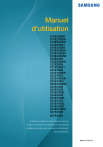
Lien public mis à jour
Le lien public vers votre chat a été mis à jour.